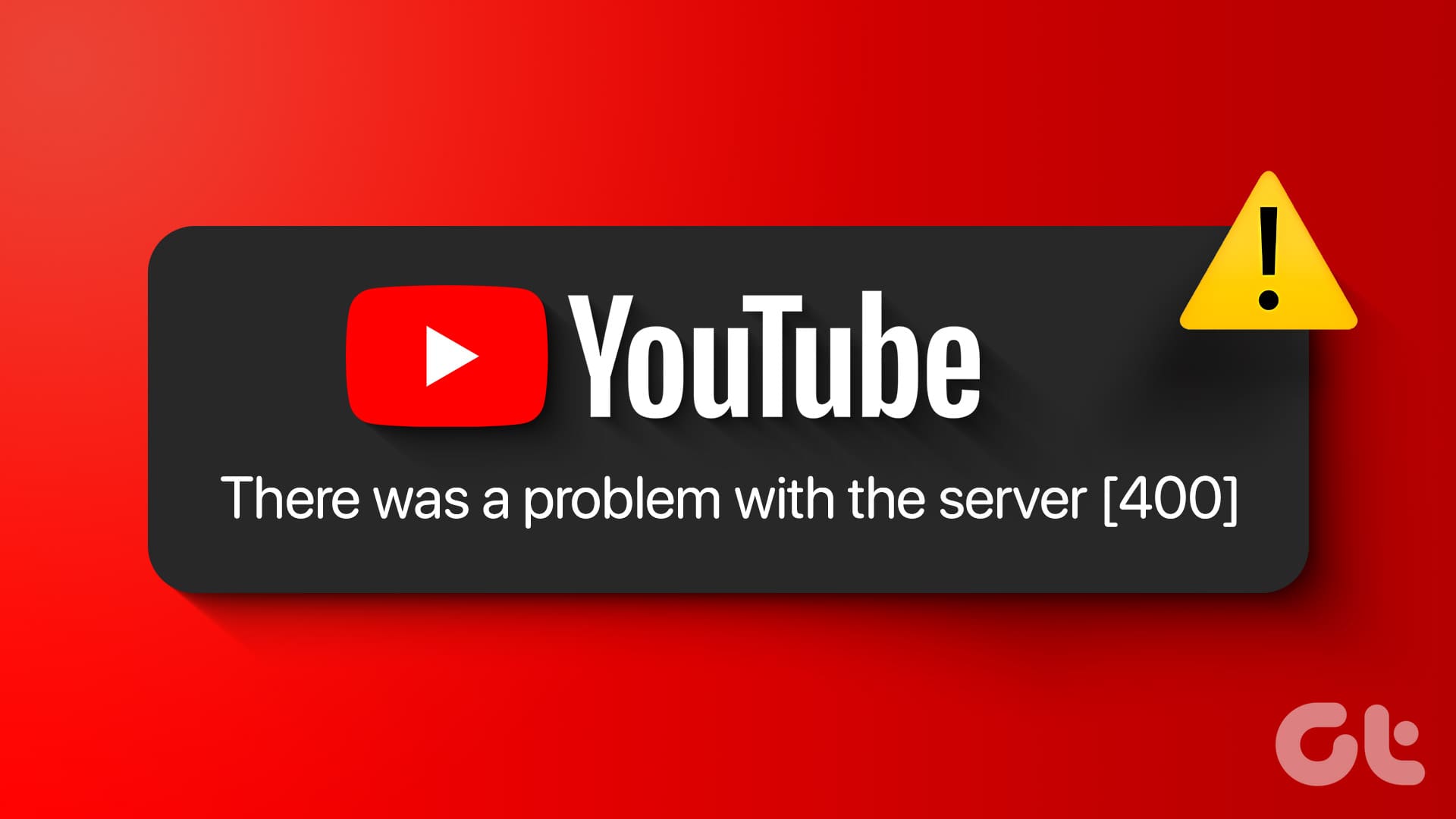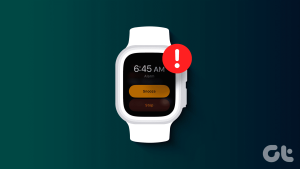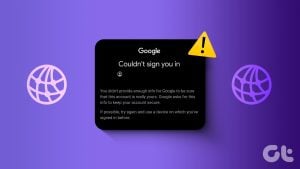YouTube는 엔터테인먼트부터 교육까지 다양한 콘텐츠를 찾을 수 있는 인기 플랫폼입니다. 그러나 Android 또는 iPhone에서 앱을 사용하는 것이 항상 즐거운 경험은 아닐 수도 있습니다. 때로는 YouTube에서 동영상을 로드하지 못하고 대신 400 서버 오류를 표시하여 문제를 해결할 때까지 앱을 사용할 수 없게 될 수도 있습니다.
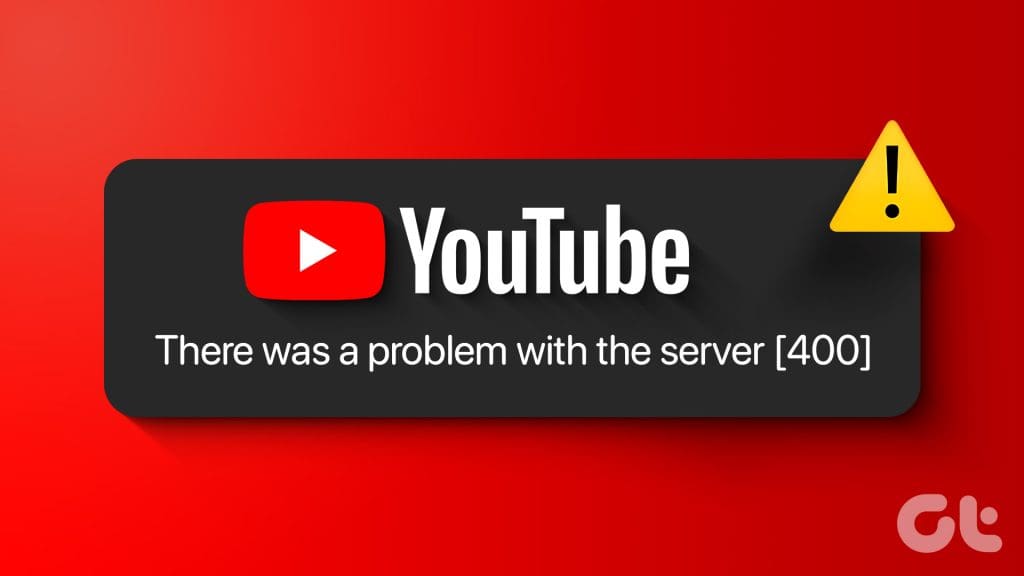
불량한 인터넷 연결, 서버 측 결함, 잘못된 캐시 데이터 등은 이러한 일이 발생할 수 있는 이유 중 일부에 불과합니다. 아래에서는 오류 수정을 위해 가능한 모든 팁을 안내합니다. 그럼 한번 살펴 보겠습니다.
1. 인터넷 연결을 확인하세요
YouTube는 일반적으로 인터넷에 문제가 있는 경우 Android 또는 iPhone에 오류 400을 표시합니다. 따라서 먼저 인터넷 연결 문제를 배제해야 합니다. 휴대폰에서 빠른 인터넷 속도 테스트를 실행하면 됩니다.
인터넷에 문제가 있는 경우 다른 연결로 전환한 후 YouTube를 다시 사용해 보세요.
2. 앱을 강제 종료하고 다시 열기
앱을 다시 시작하는 것은 YouTube와 같은 앱의 문제를 해결하기 위한 간단하면서도 효과적인 또 다른 솔루션입니다. 그렇게 하면 앱의 모든 프로세스가 종료되고 새로 시작됩니다.
Android에서 YouTube를 강제 종료하려면 앱 아이콘을 길게 누르고 결과 메뉴에서 정보 아이콘을 탭하세요. 앱 정보 페이지 하단의 강제 종료를 탭하세요.
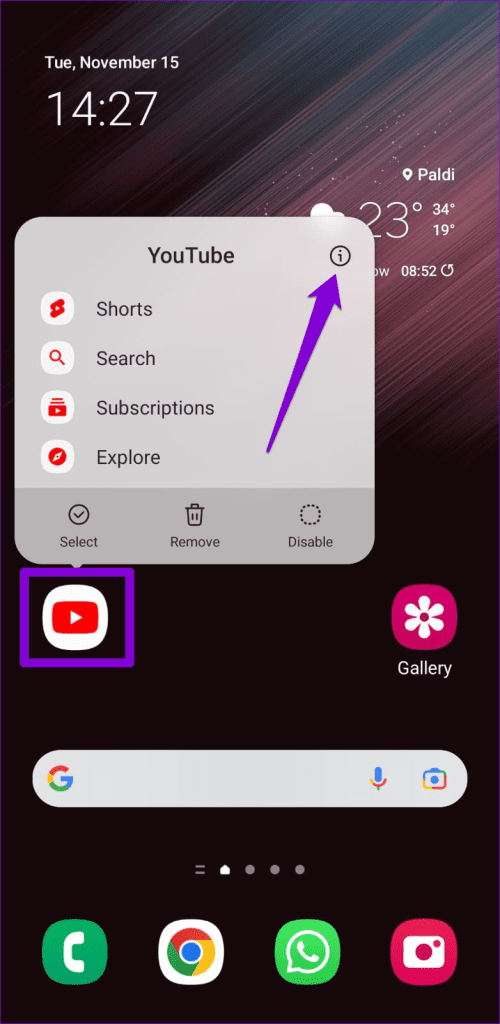
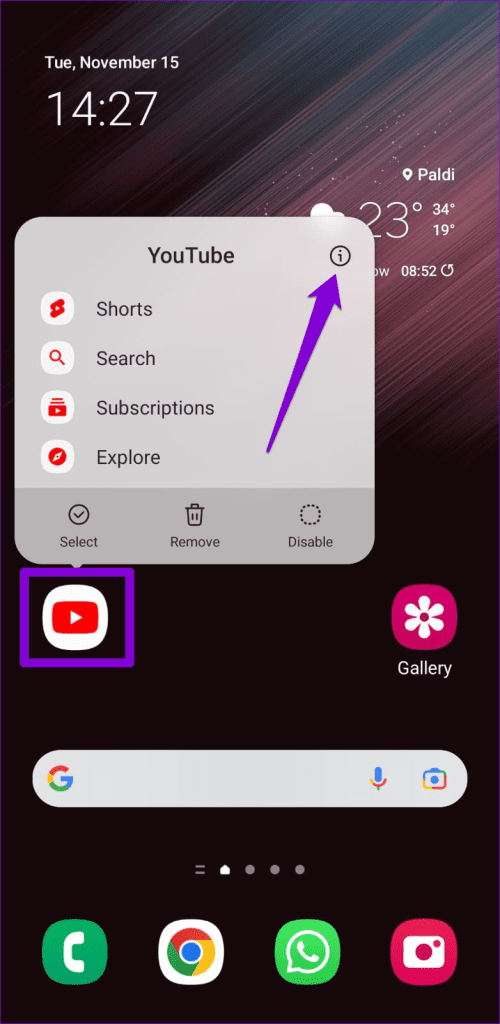
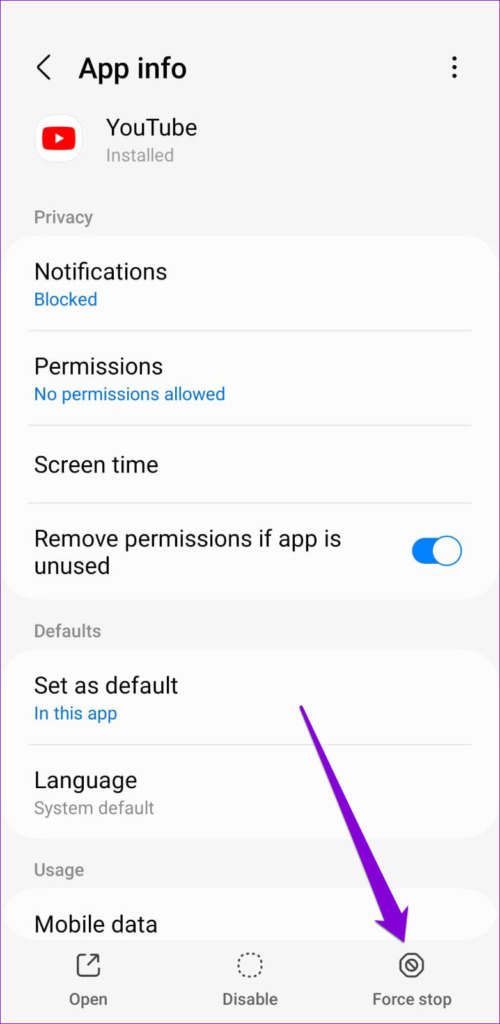
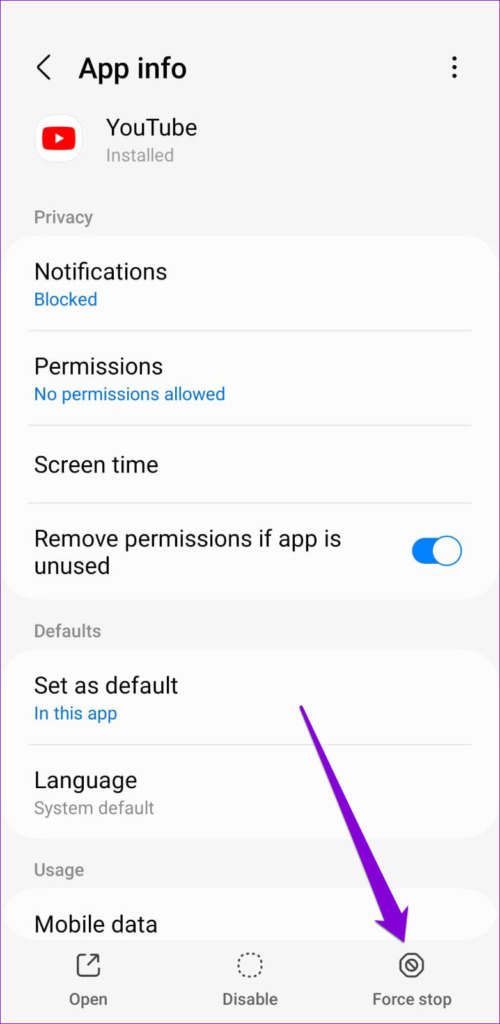
iPhone의 경우 화면 하단에서 위로 스와이프하거나 홈 화면 버튼을 두 번 눌러 앱 전환기를 불러옵니다. YouTube 카드를 위로 스와이프하여 앱을 닫습니다.
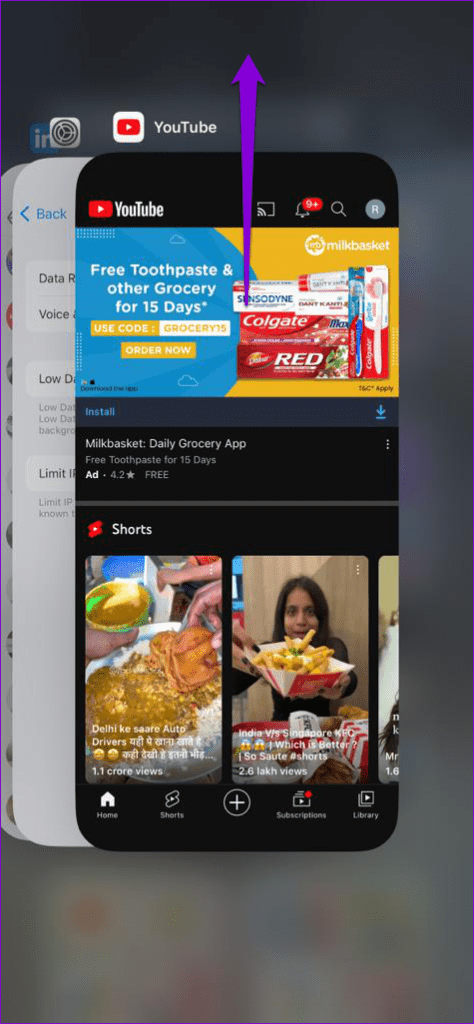
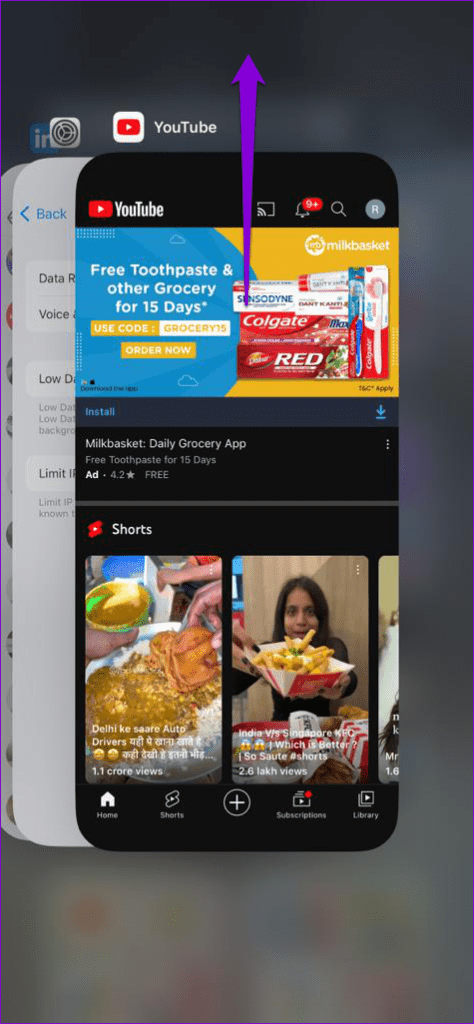
YouTube 앱을 다시 열고 ‘네트워크 400에 문제가 발생했습니다’ 오류가 계속 표시되는지 확인하세요.
3. 전화기를 다시 시작하세요
YouTube 앱을 다시 시작해도 문제가 해결되지 않으면 휴대전화를 다시 시작해 보세요. Android 휴대폰을 사용하는 경우 전원 메뉴가 나타날 때까지 전원 버튼을 길게 누른 다음 다시 시작을 선택합니다.
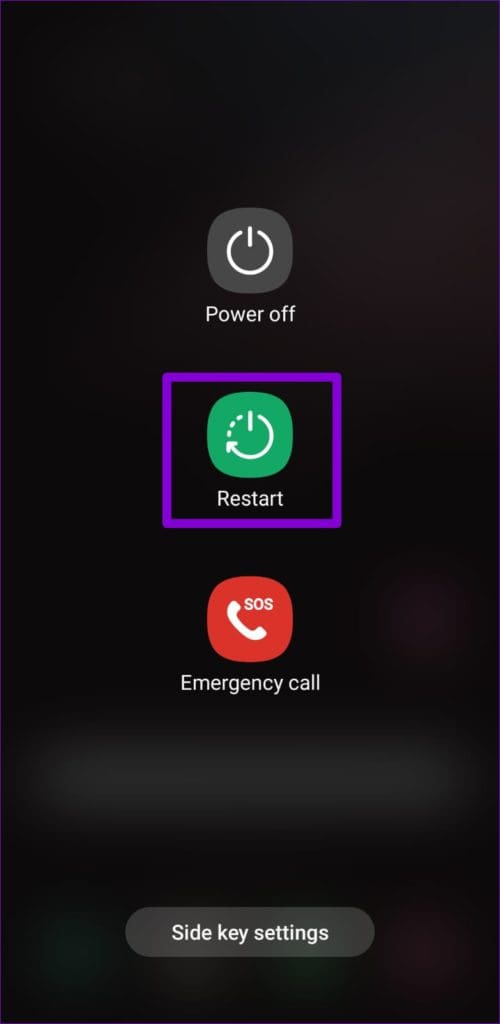
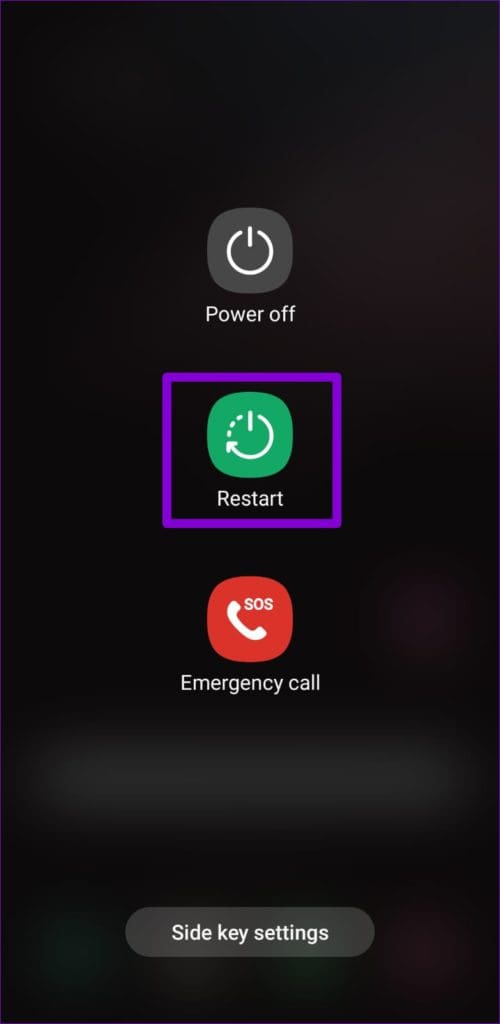
iPhone을 사용하는 경우 볼륨 버튼 중 하나와 함께 잠자기/깨우기 버튼을 길게 누르세요. 그런 다음 슬라이더를 왼쪽에서 오른쪽으로 이동하여 iPhone을 끕니다.
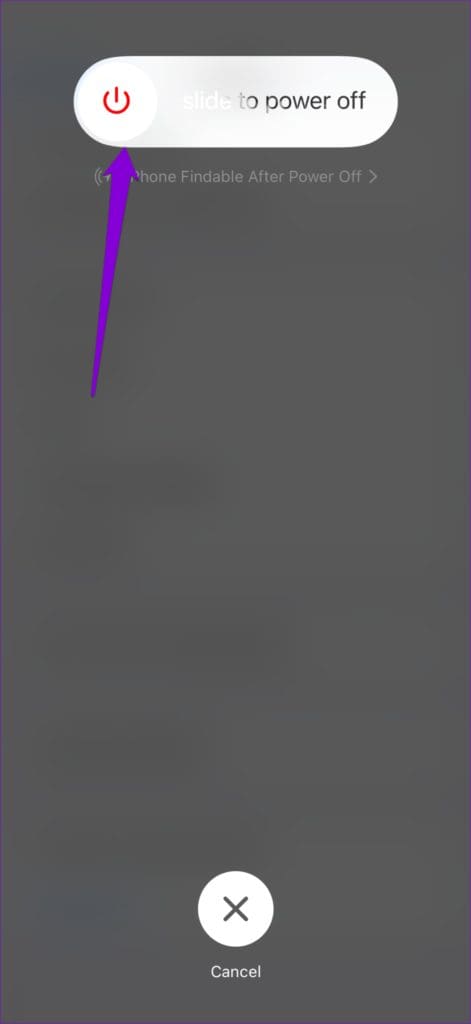
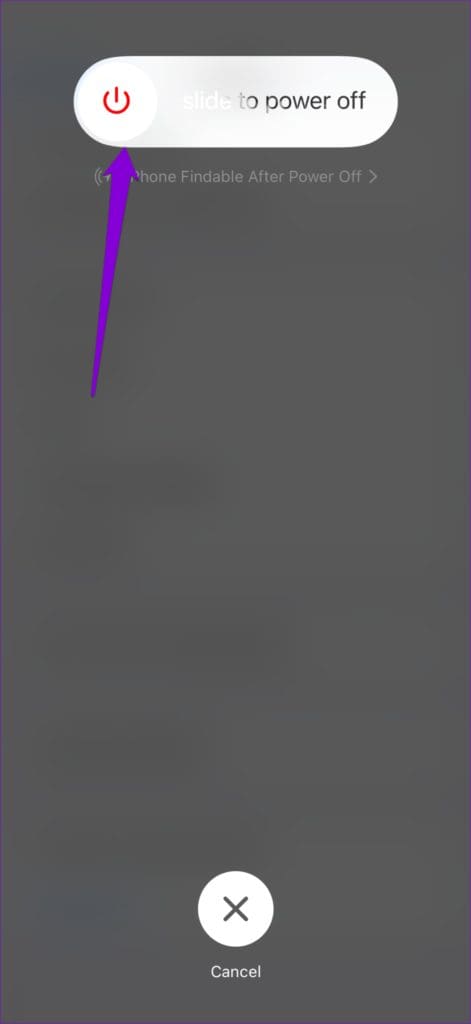
iPhone이 완전히 종료될 때까지 기다린 다음 잠자기/깨우기 버튼을 길게 눌러 다시 켜세요.
4. YouTube(iPhone)용 모바일 데이터 활성화
iOS에서는 각 앱의 모바일 데이터 액세스를 개별적으로 관리할 수 있습니다. 이전에 YouTube 앱에 대한 모바일 데이터 액세스를 허용하지 않은 경우 Wi-Fi에 연결되어 있지 않으면 인터넷에 연결할 수 없습니다. 이 문제를 해결하려면 설정 앱을 열고 아래로 스크롤하여 YouTube를 탭하세요. 그런 다음 모바일 데이터 옆의 토글을 활성화합니다.
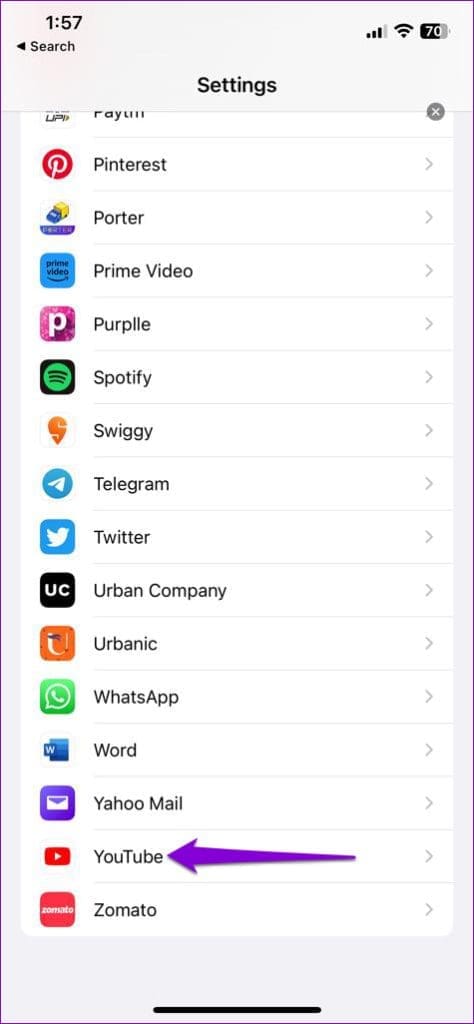
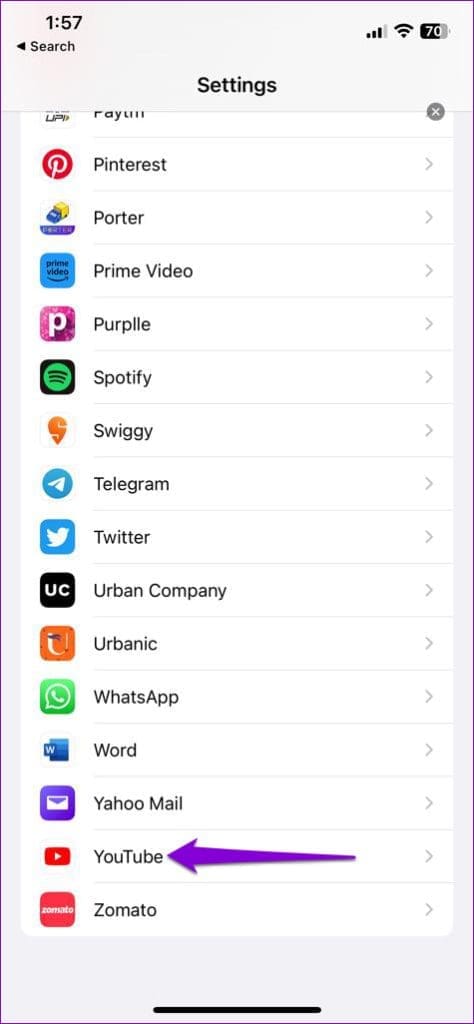
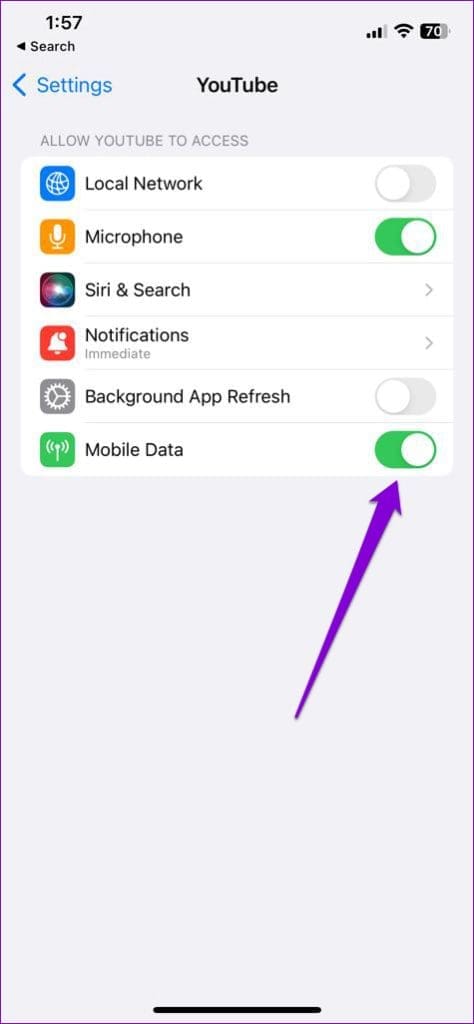
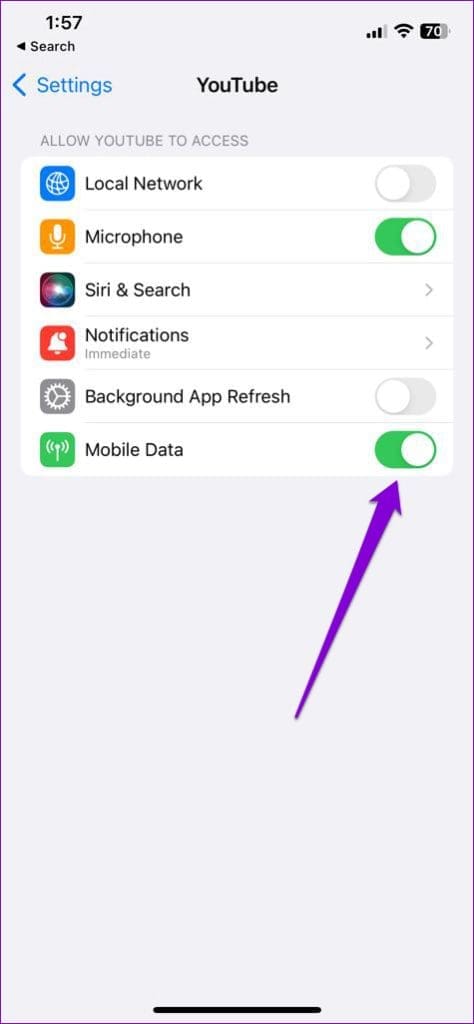
5. 날짜 및 시간 설정 확인
휴대폰이 잘못된 날짜나 시간으로 설정되어 있나요? 별것 아닌 것처럼 보일 수도 있지만 서버와 연결하는 YouTube의 기능에 영향을 미칠 수 있습니다. 이 문제를 해결하려면 Android 또는 iPhone에서 자동 날짜 및 시간 기능을 활성화해야 합니다.
기계적 인조 인간
1 단계: 설정 앱을 열고 일반 관리를 탭하세요.
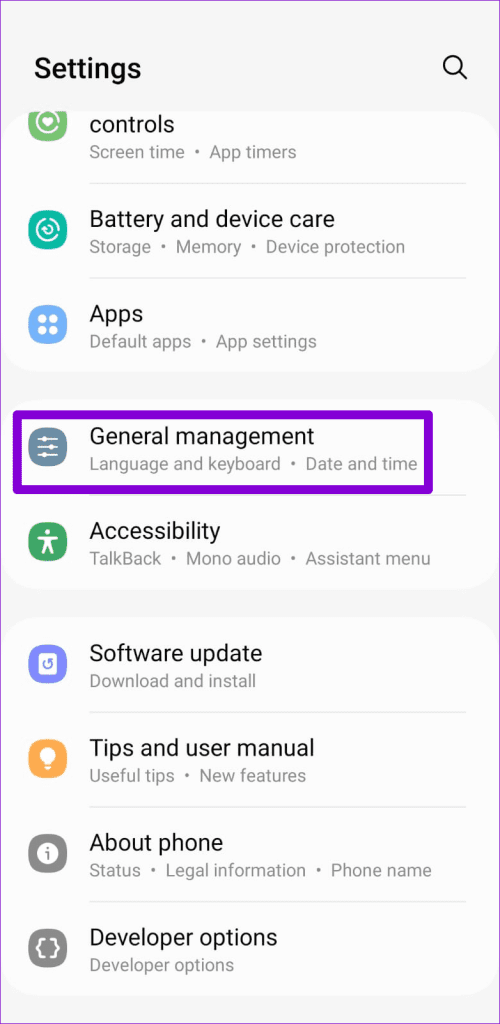
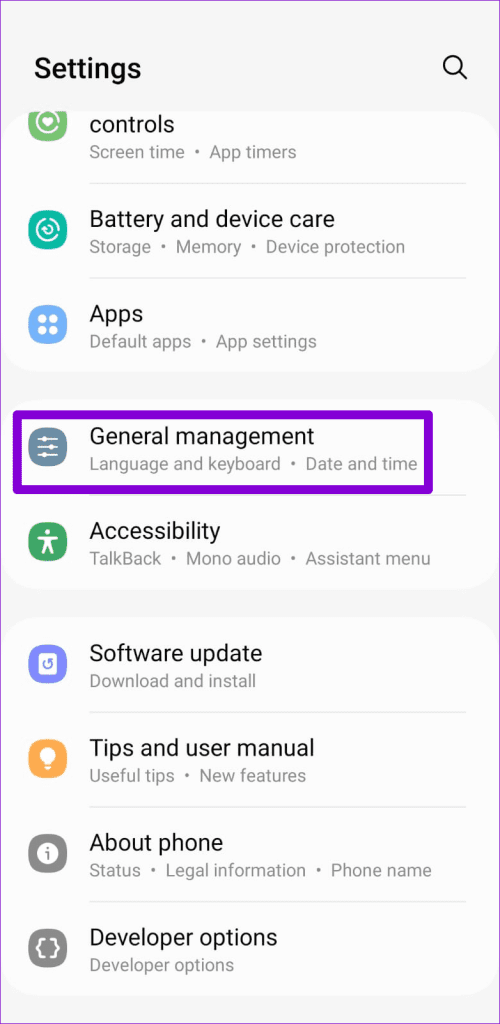
2 단계: 날짜 및 시간을 탭하고 ‘자동 날짜 및 시간’ 옆의 토글을 켭니다.
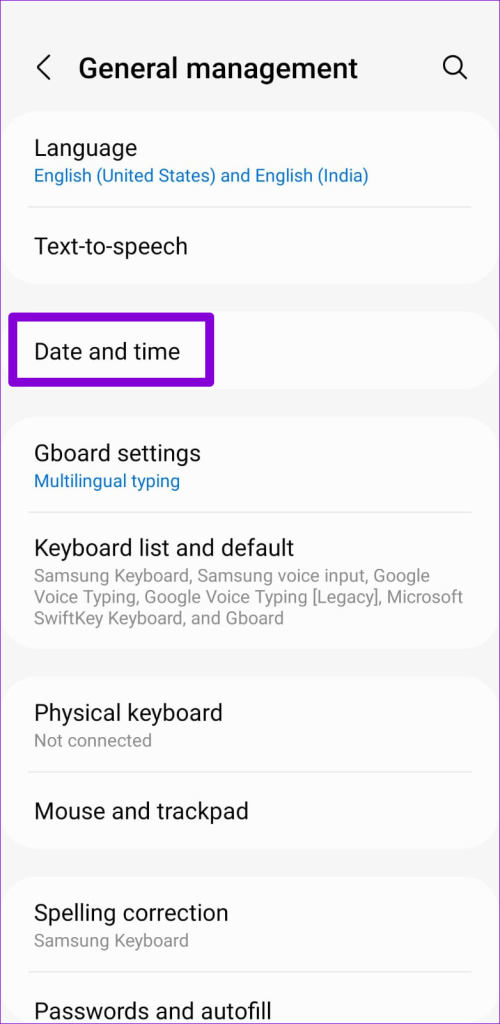
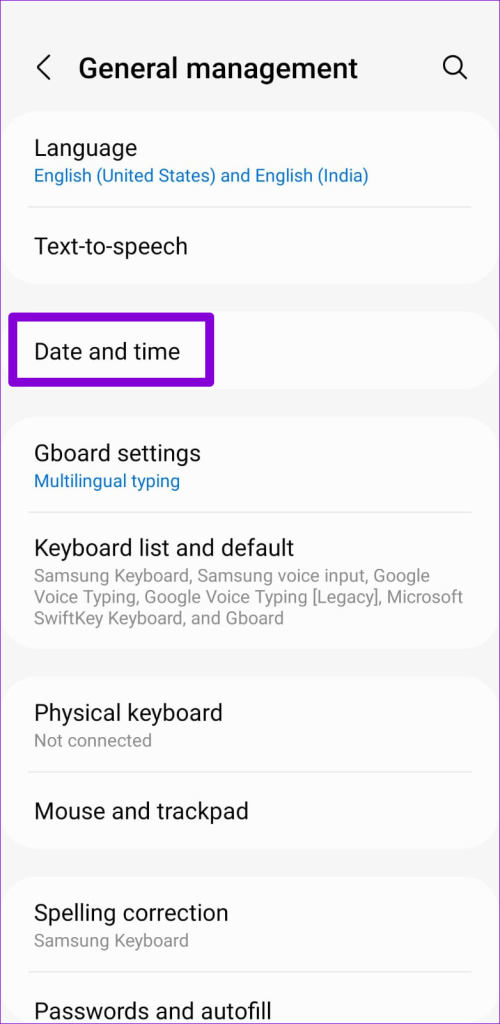
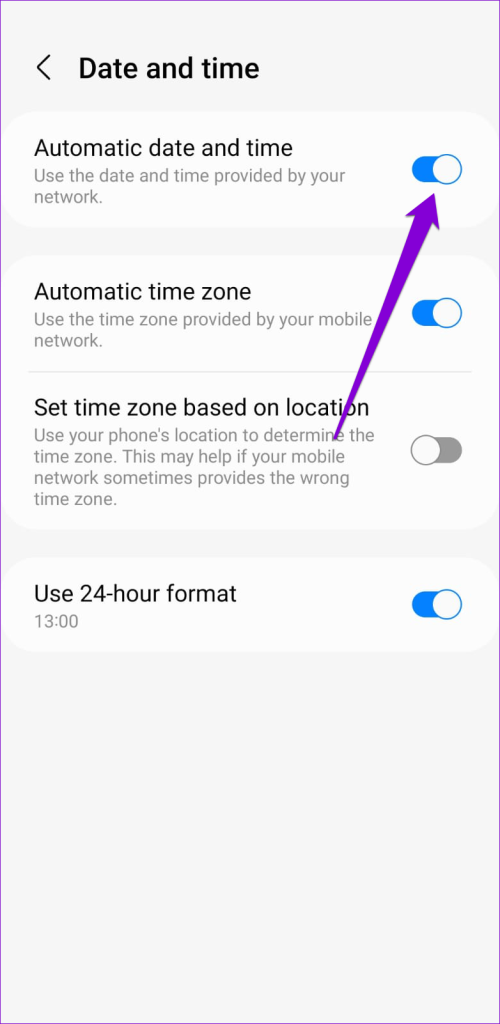
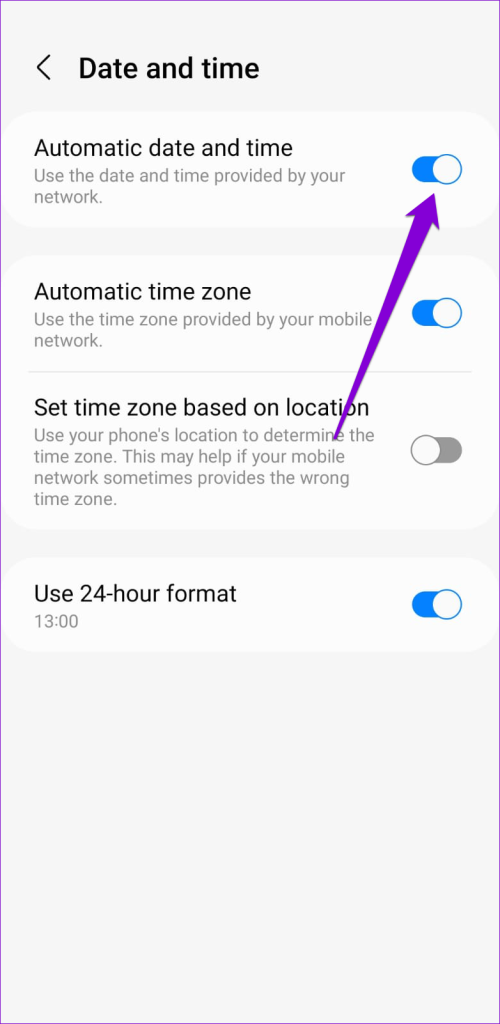
아이폰
1 단계: 설정 앱을 열고 일반을 탭하세요.
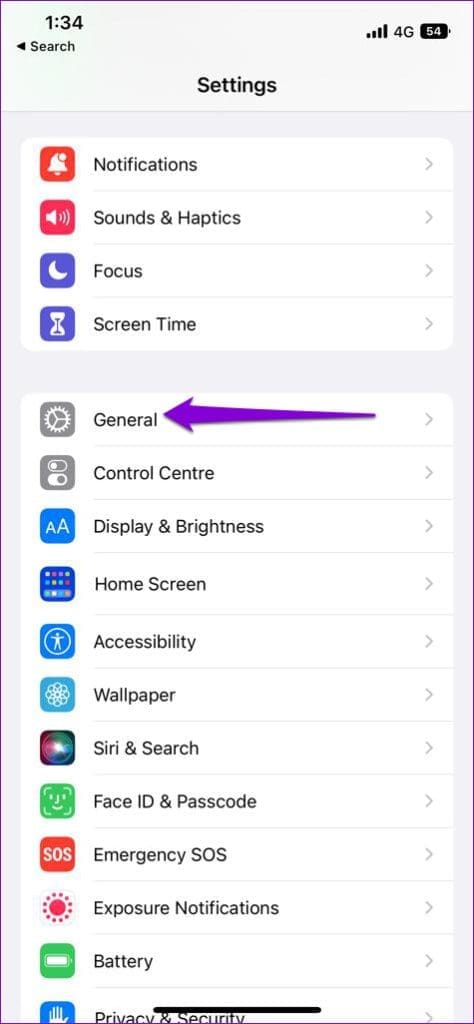
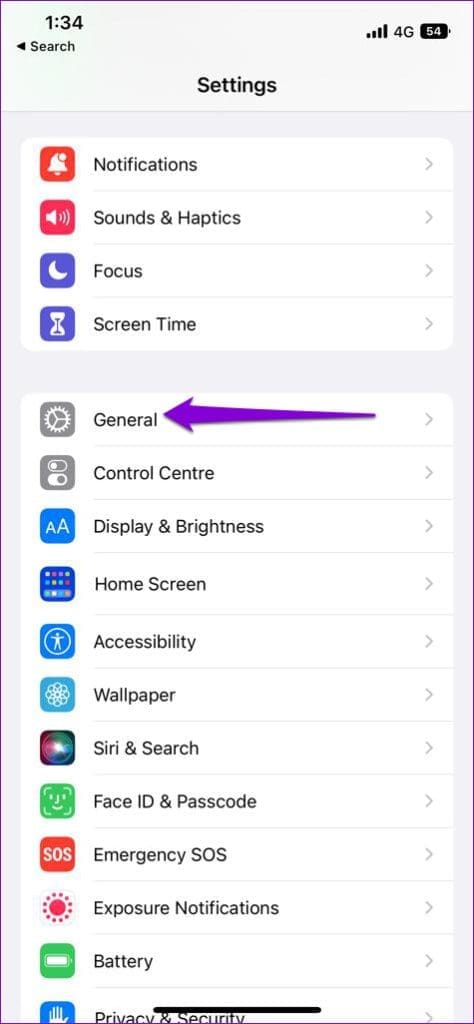
2 단계: 날짜 및 시간을 탭하고 자동 설정 토글을 켭니다.
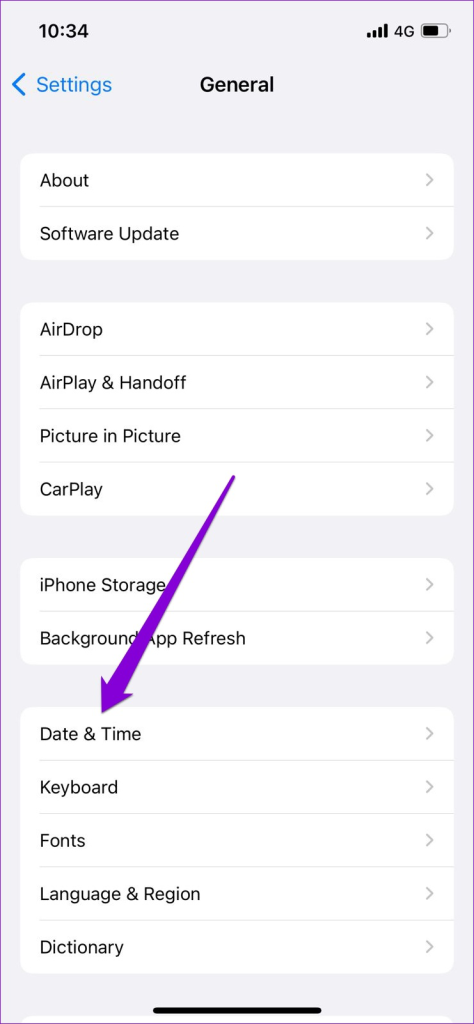
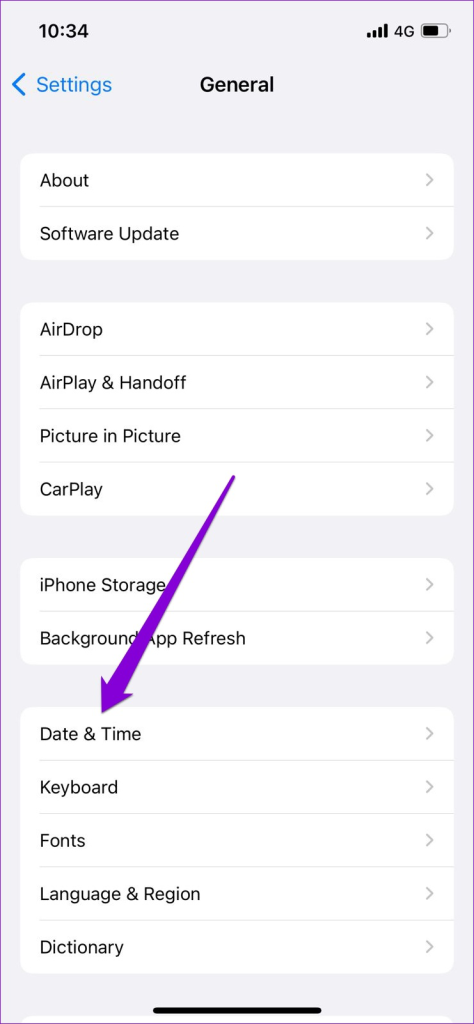
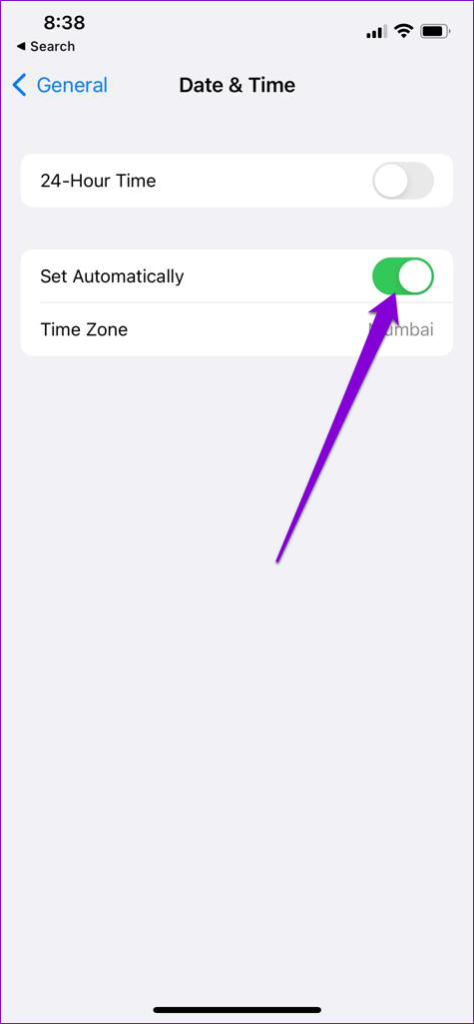
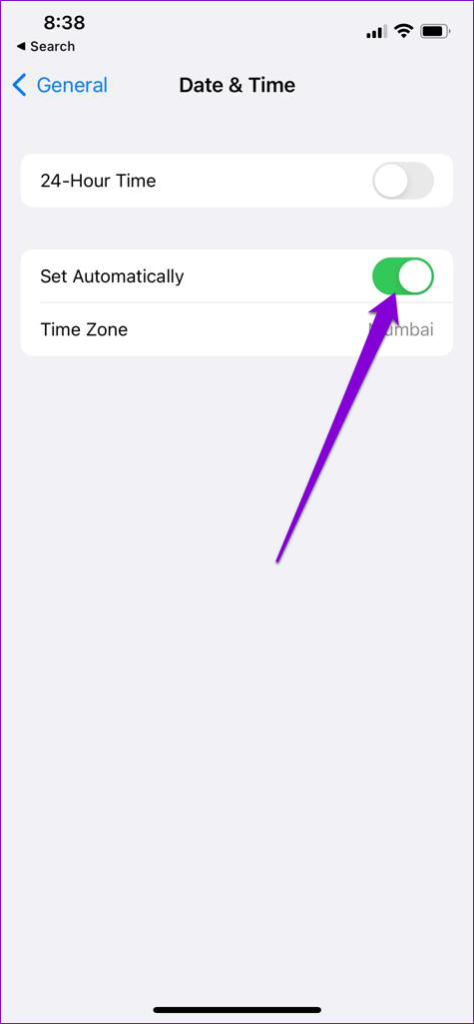
6. YouTube가 다운되었는지 확인
YouTube와 같은 서비스에서 가끔 서버 중단이 발생하는 것은 드문 일이 아닙니다. YouTube 서버에 문제가 있는 경우 앱에서 계속 400 오류가 표시되며 수정할 수 없습니다. DownDetector에서 YouTube 서버 상태를 확인하여 광범위한 문제인지 확인할 수 있습니다.
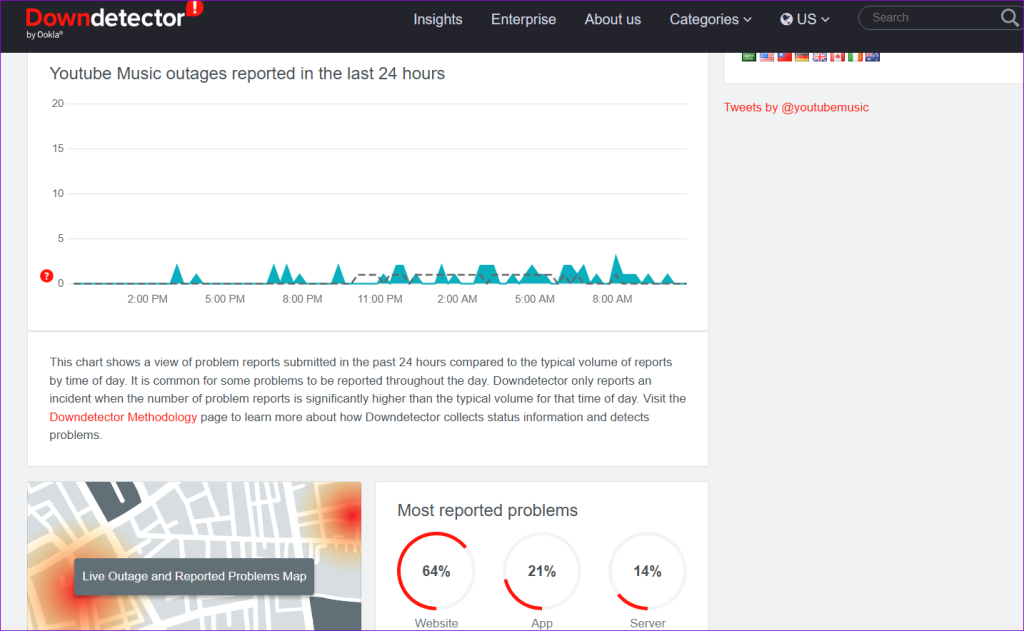
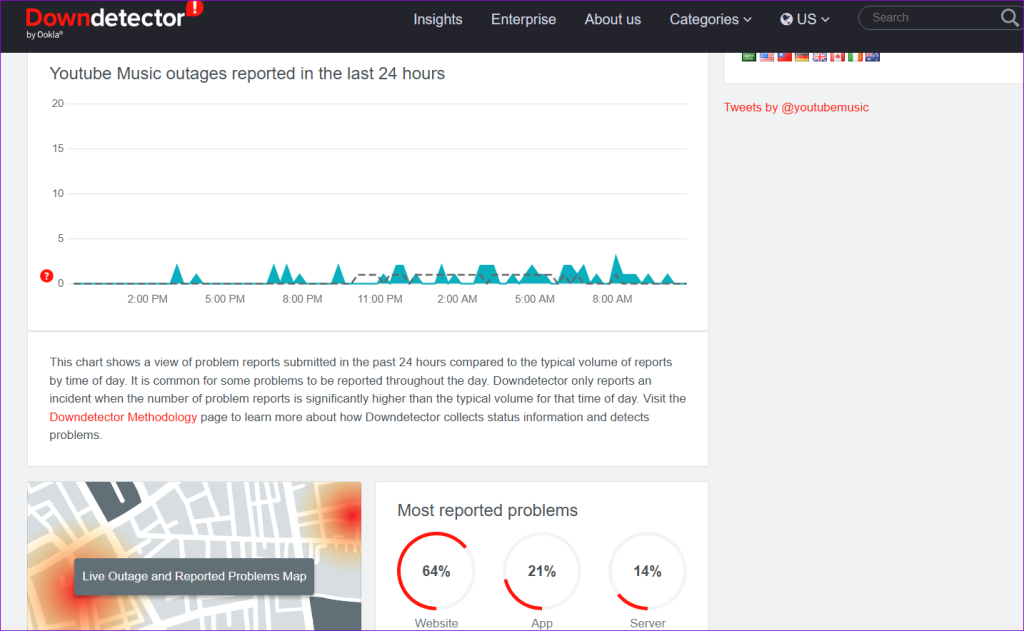
서버가 다운되면 잠시 기다리십시오. YouTube에서 문제를 해결하면 오류가 발생하지 않습니다.
7. DNS 서버 변경
인터넷 서비스 공급자(ISP)가 제공하는 기본 DNS 서버에 문제가 있을 수 있으며, 이로 인해 400 오류가 발생합니다. 이 경우 보다 안정적인 DNS 서버로 전환하면 문제를 해결하는 데 도움이 됩니다. 이를 수행하는 방법은 다음과 같습니다.
기계적 인조 인간
1 단계: 휴대폰에서 설정 앱을 열고 연결을 탭하세요.
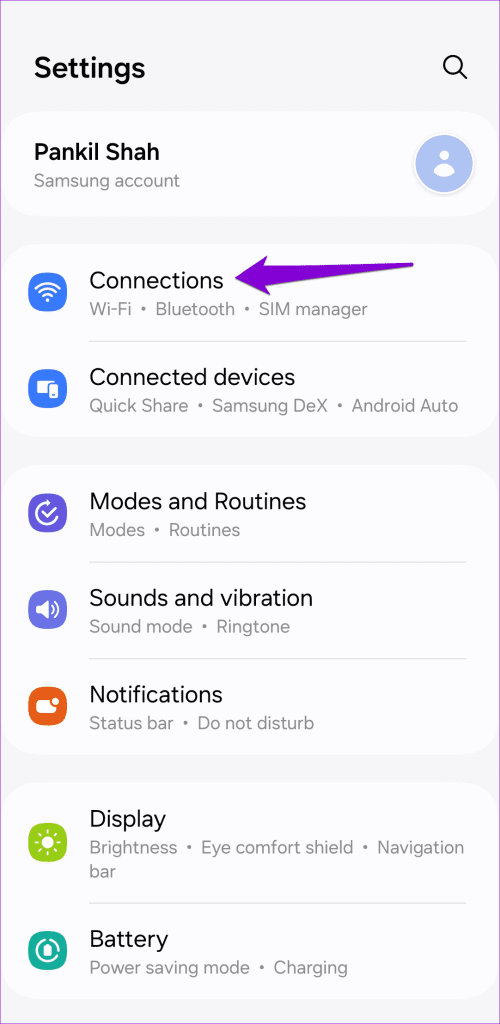
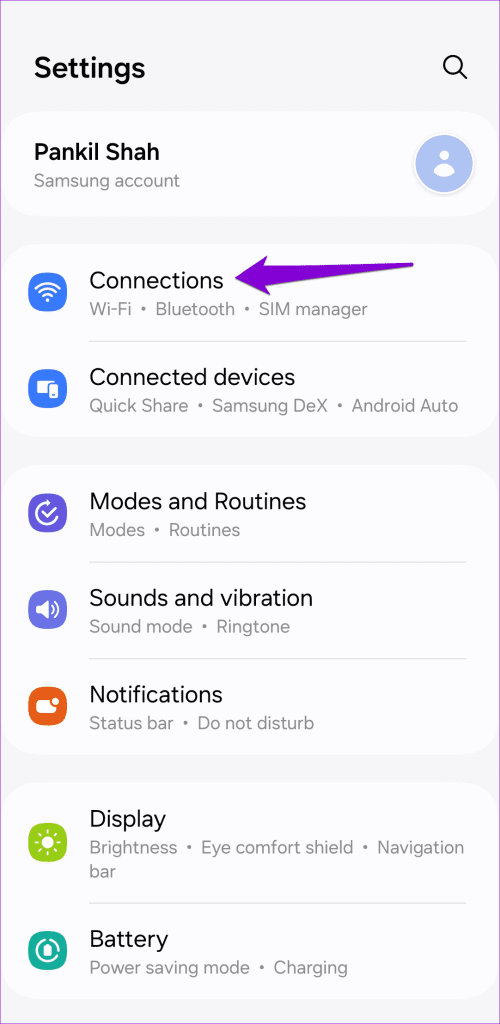
2 단계: 추가 연결 설정을 탭하세요. 그런 다음 아래로 스크롤하여 개인 DNS를 선택합니다.
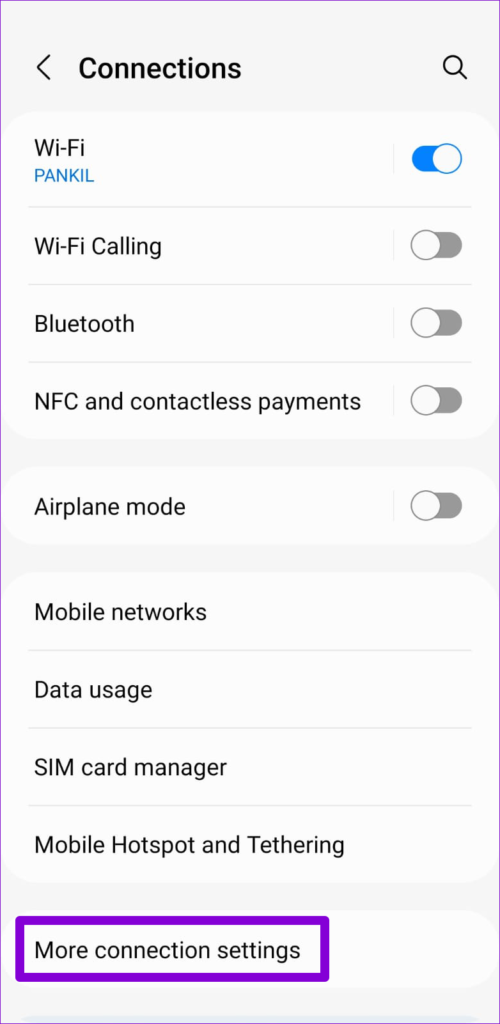
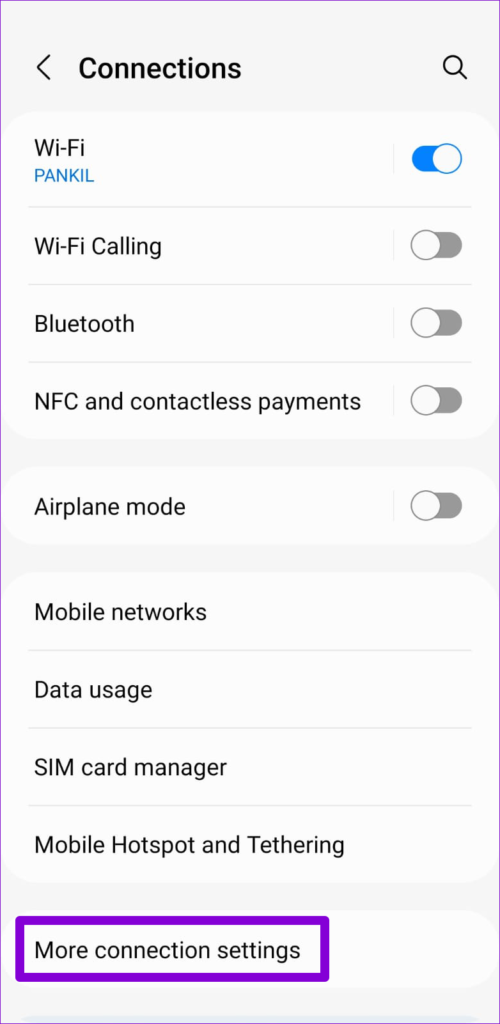
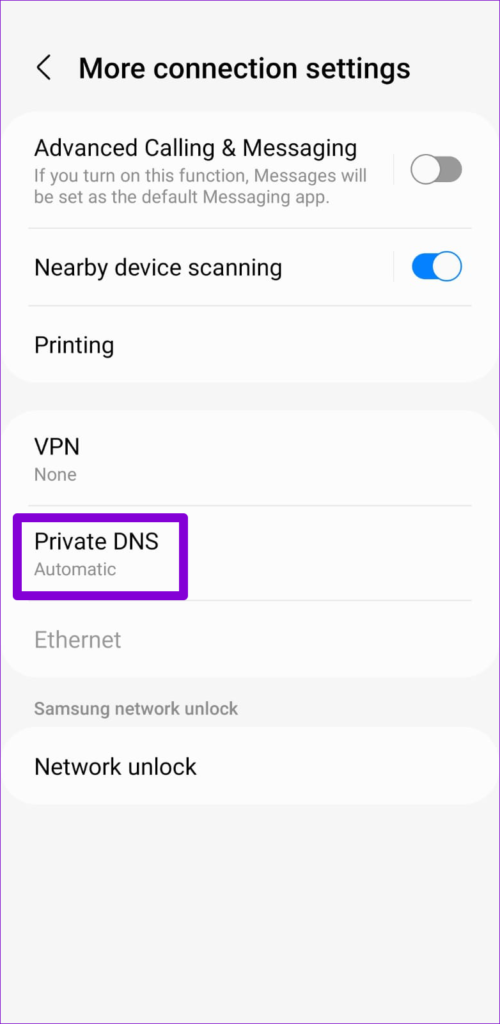
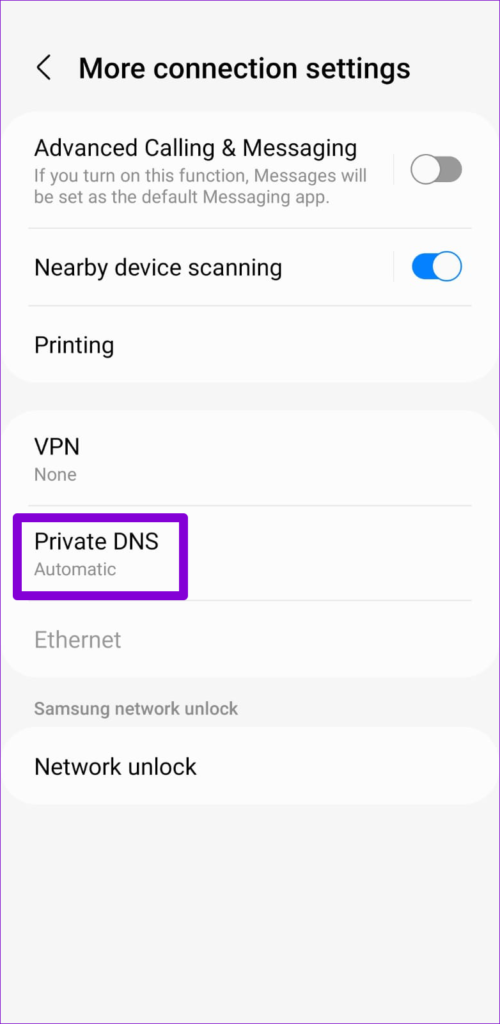
3단계: ‘개인 DNS 제공업체 호스트 이름’ 옵션을 선택하고 다음을 입력하세요. dns.google 텍스트 필드에서 저장을 탭합니다.
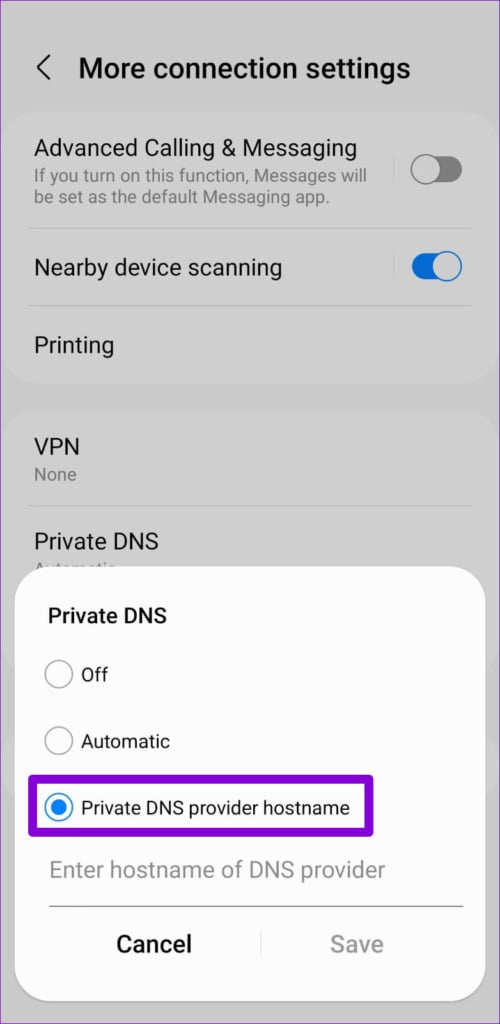
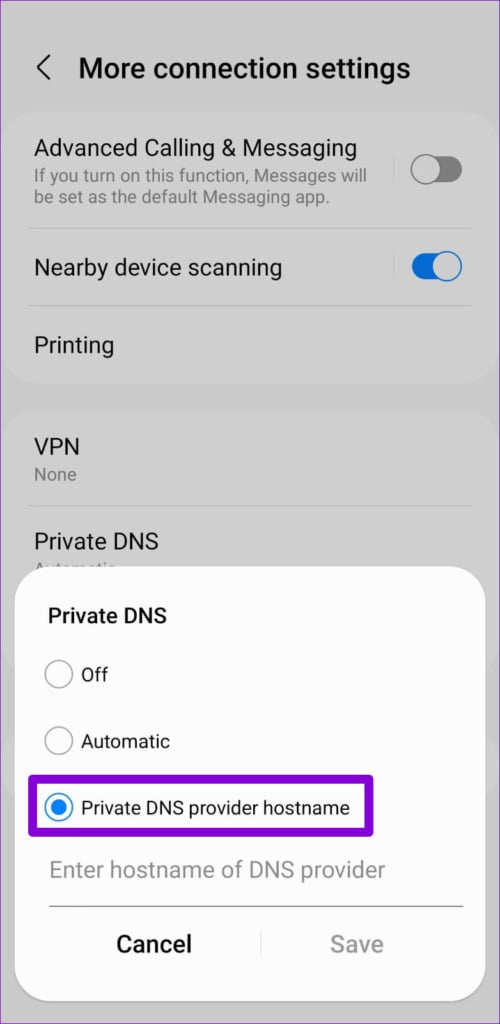
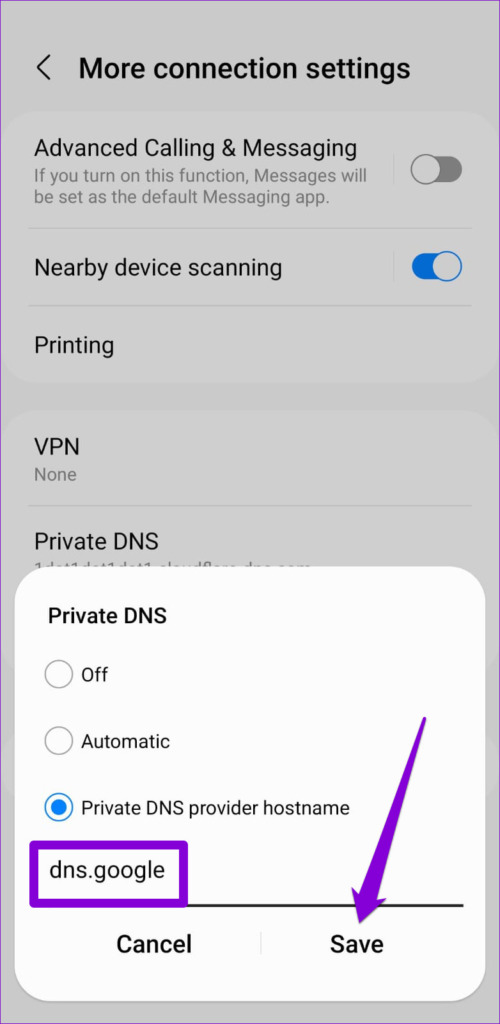
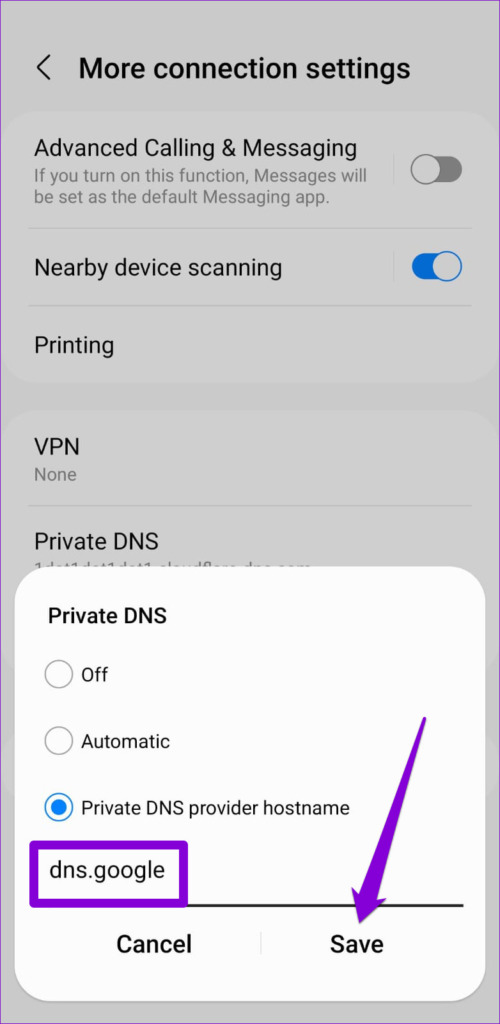
아이폰
1 단계: 설정 앱을 열고 Wi-Fi를 탭하세요. Wi-Fi 네트워크 옆에 있는 정보 아이콘을 탭하세요.
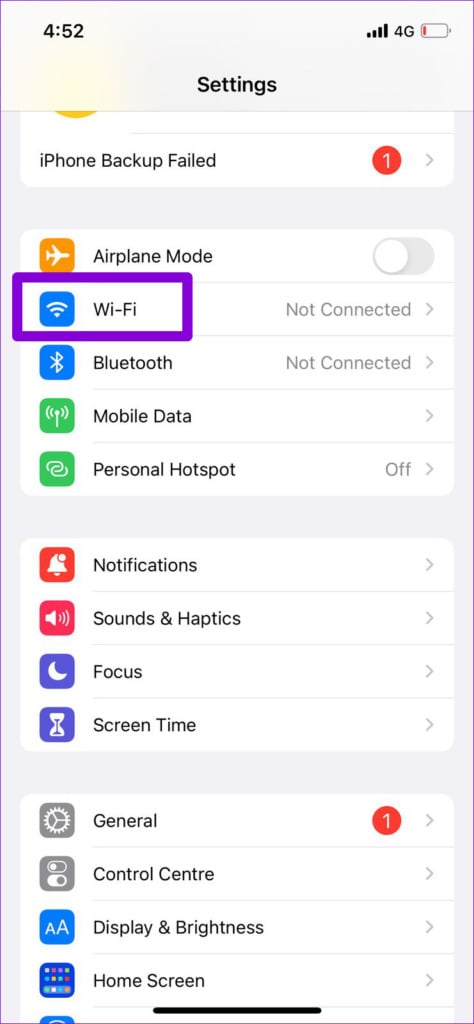
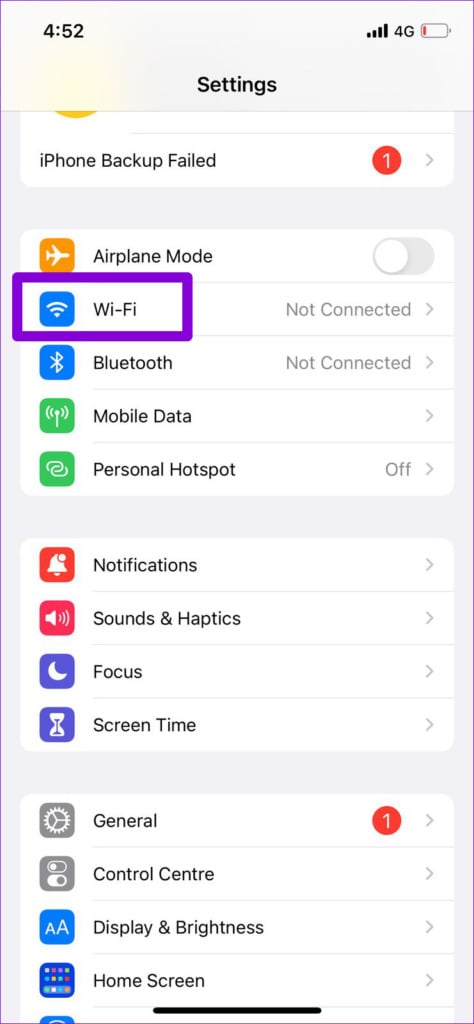
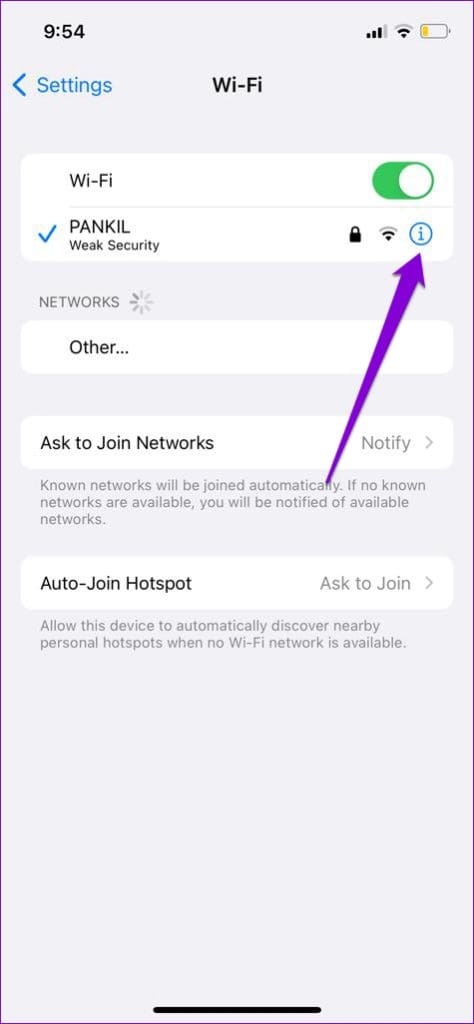
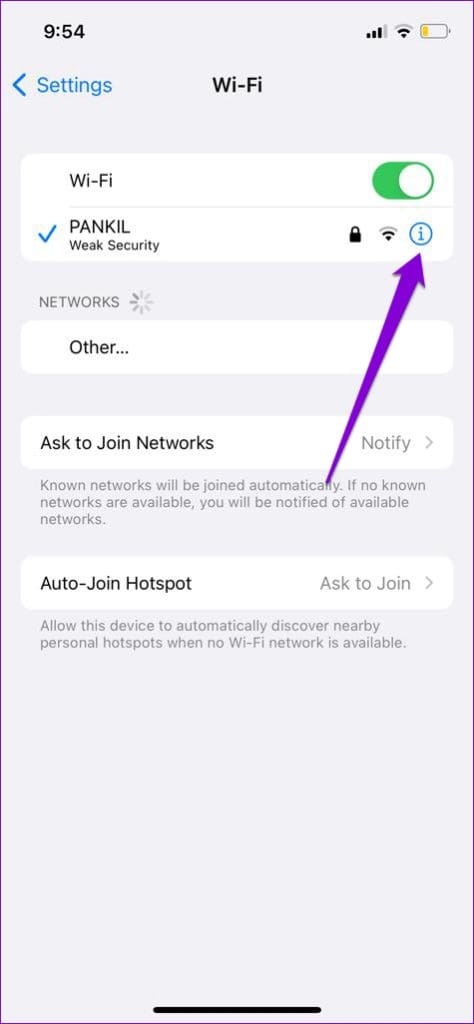
2 단계: 아래로 스크롤하여 DNS 구성을 누르고 다음 화면에서 수동을 선택합니다.
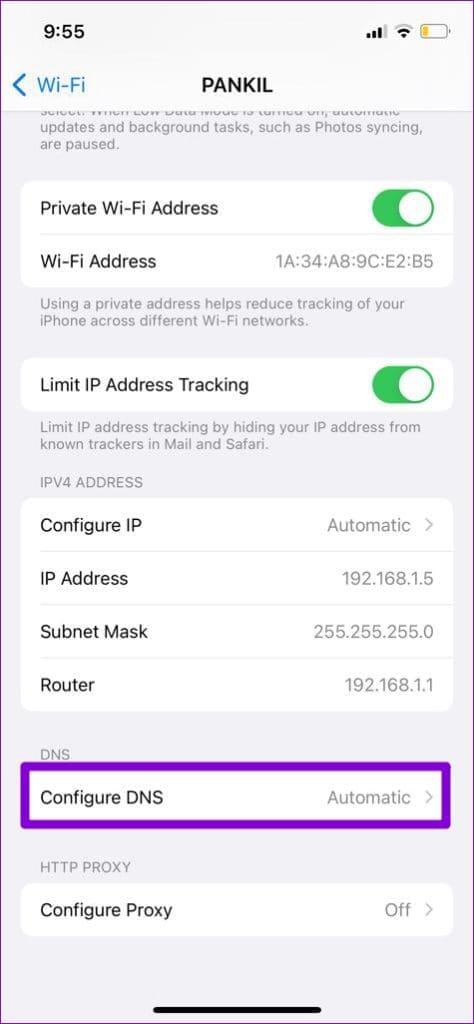
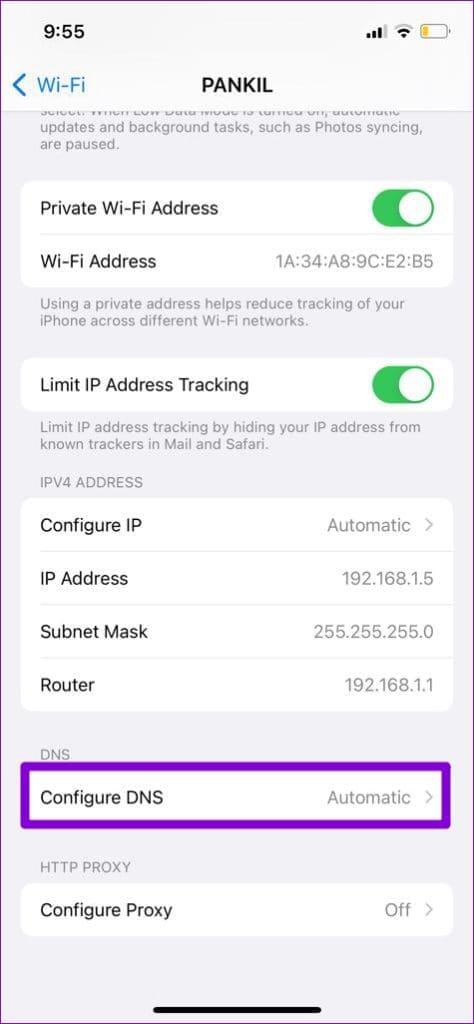
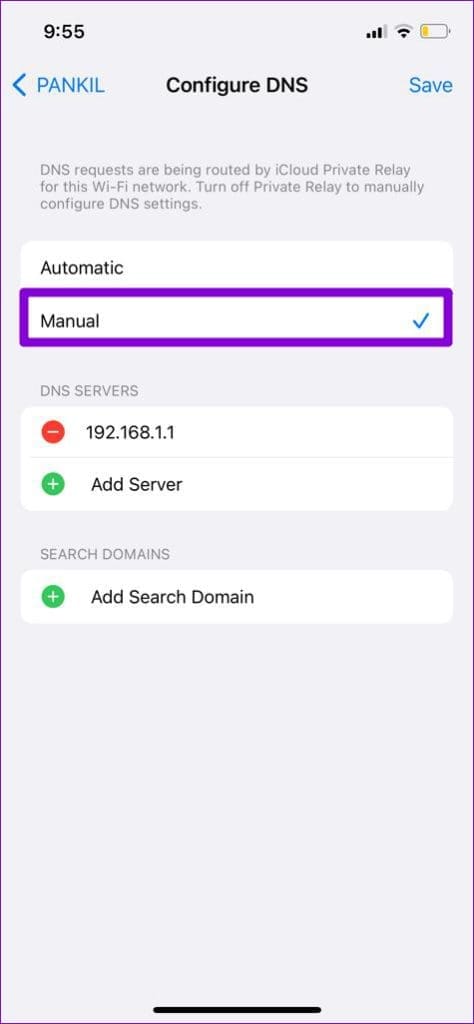
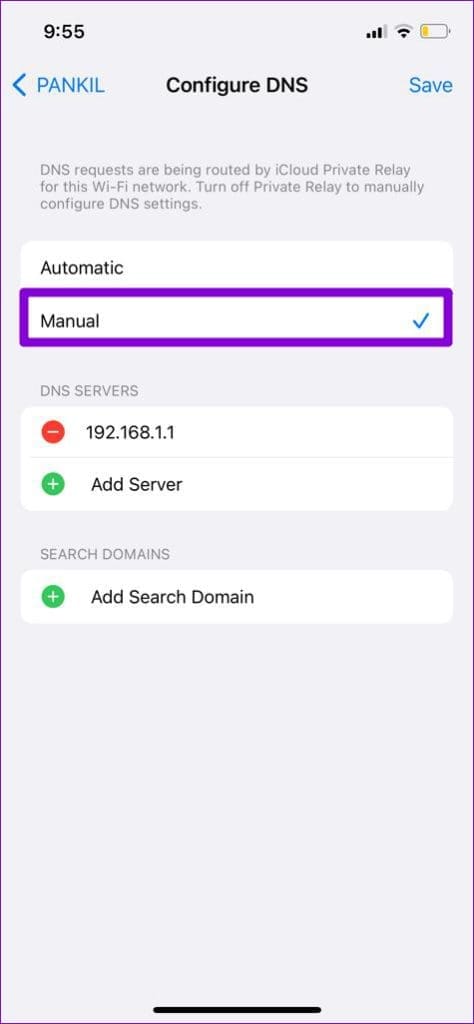
3단계: DNS 서버 아래에 미리 채워진 항목을 삭제하려면 빼기 아이콘을 탭하세요. 그런 다음 서버 추가를 탭하세요.
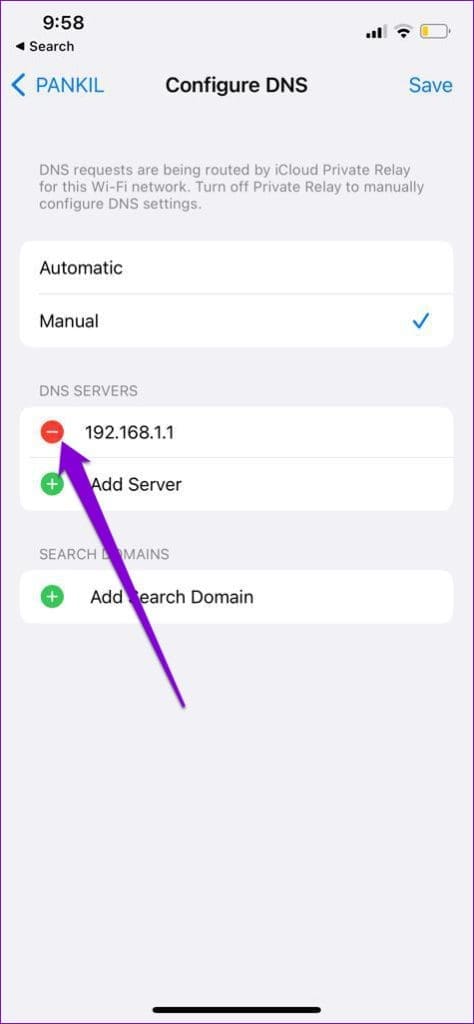
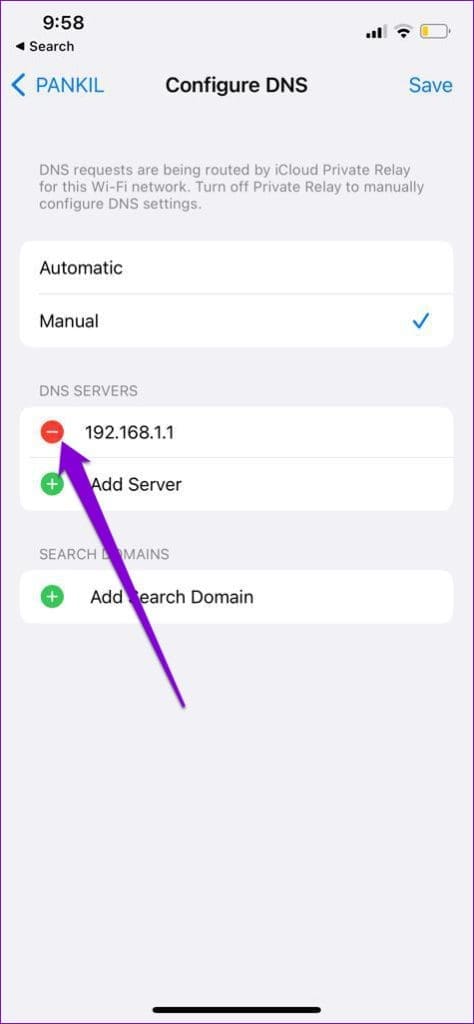
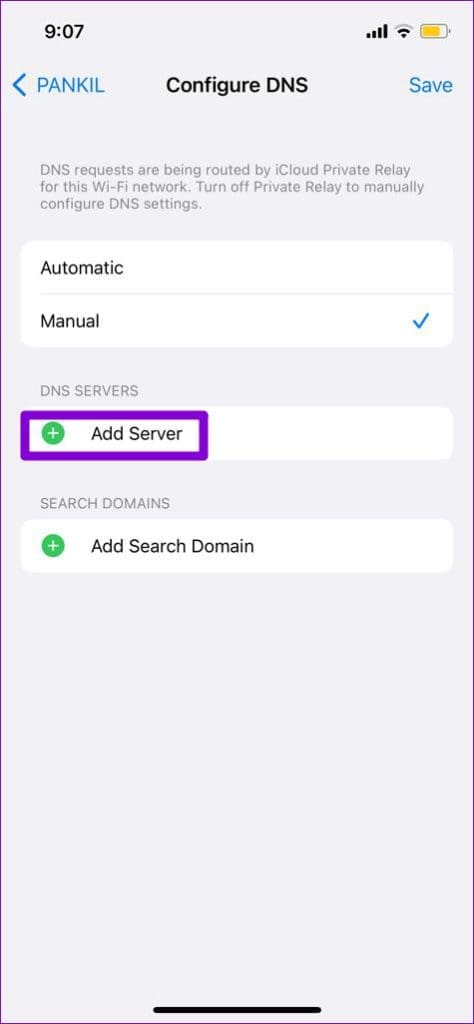
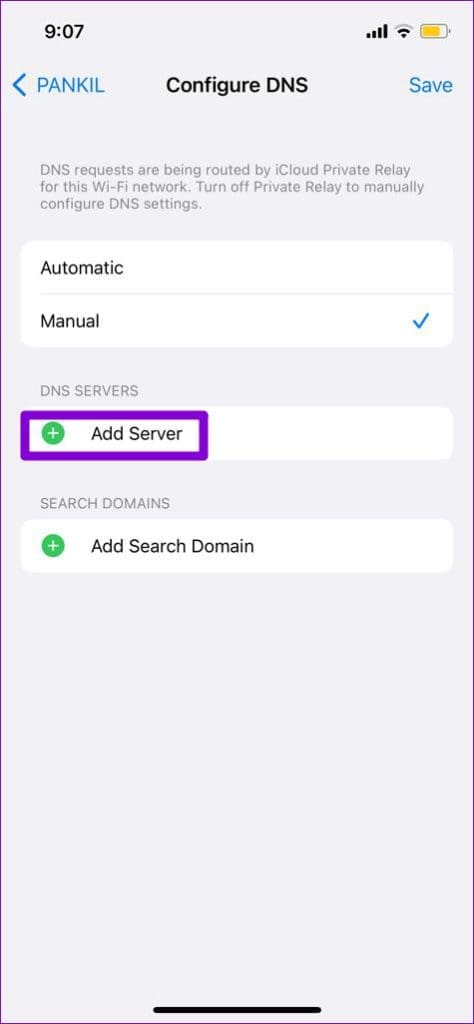
4단계: 유형 8.8.8.8 그리고 8.8.4.4 텍스트 상자에 입력한 다음 오른쪽 상단 모서리에 있는 저장을 탭합니다.
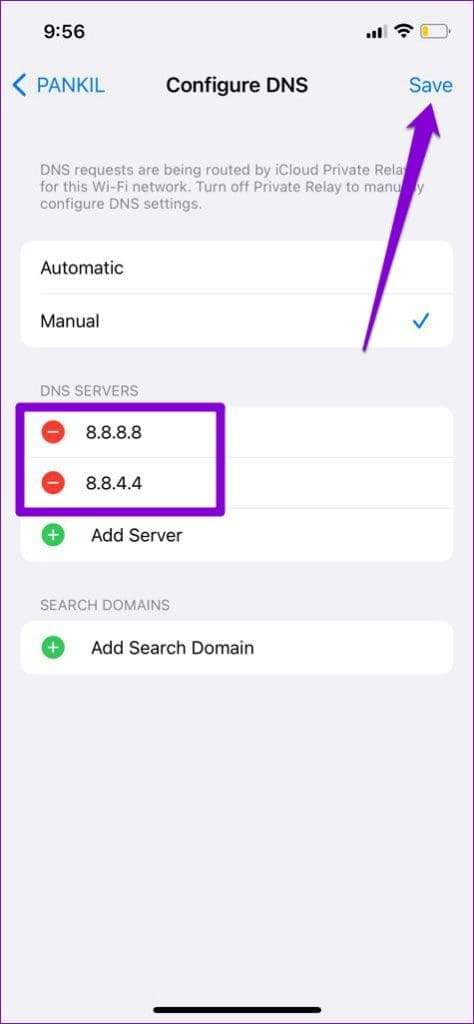
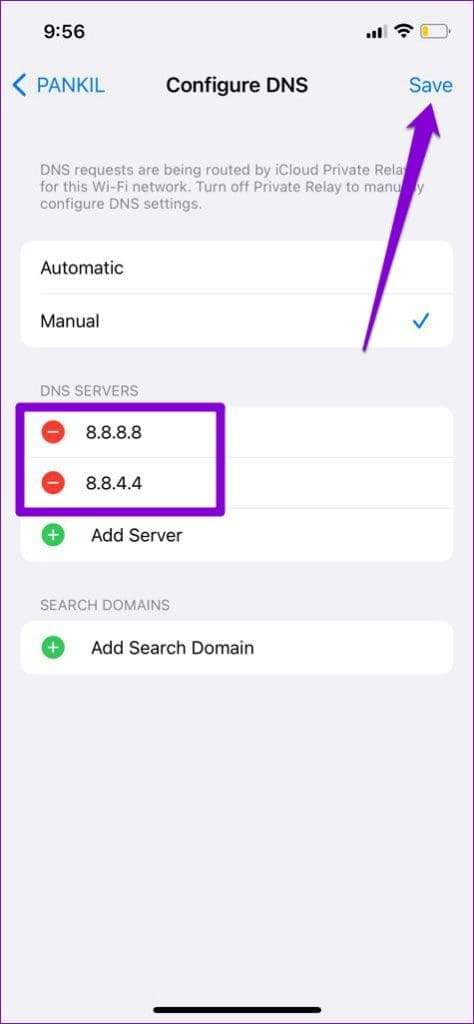
8. YouTube에서 제한 모드 끄기
YouTube의 제한 모드는 잠재적으로 성인용 콘텐츠를 필터링하는 유용한 기능입니다. 그러나 때로는 YouTube 프로세스를 방해할 수도 있습니다. YouTube에서 제한 모드를 비활성화하여 서버 오류 400이 해결되는지 확인할 수 있습니다.
1 단계: YouTube 앱을 열고 오른쪽 상단에 있는 프로필 아이콘을 탭한 후 설정을 선택하세요.
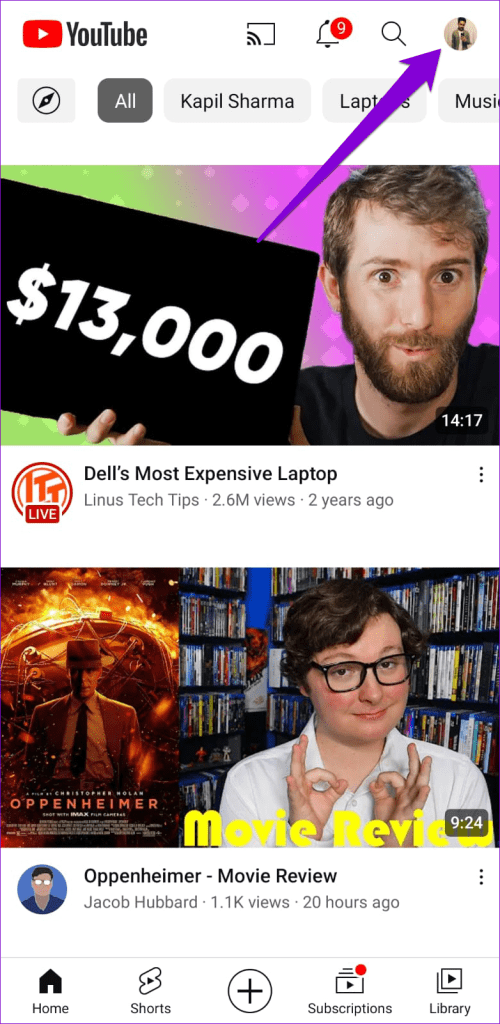
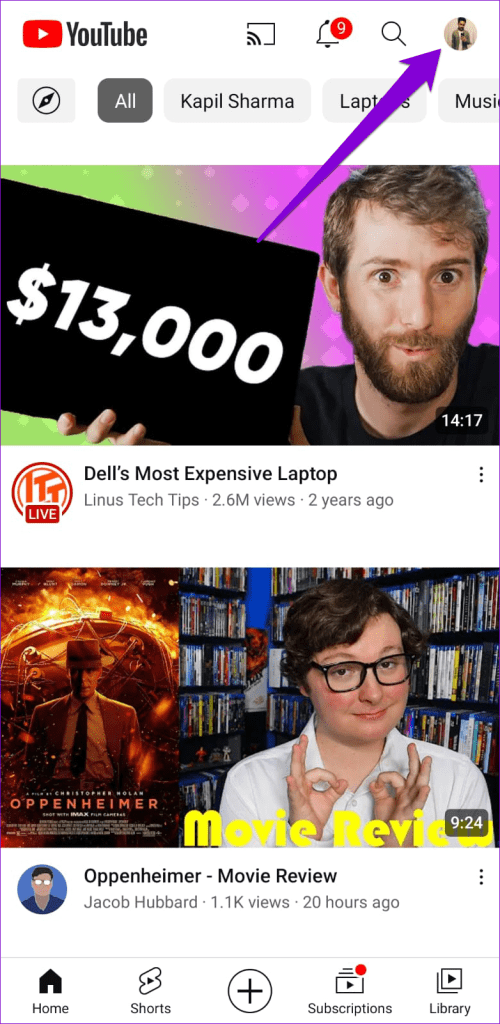
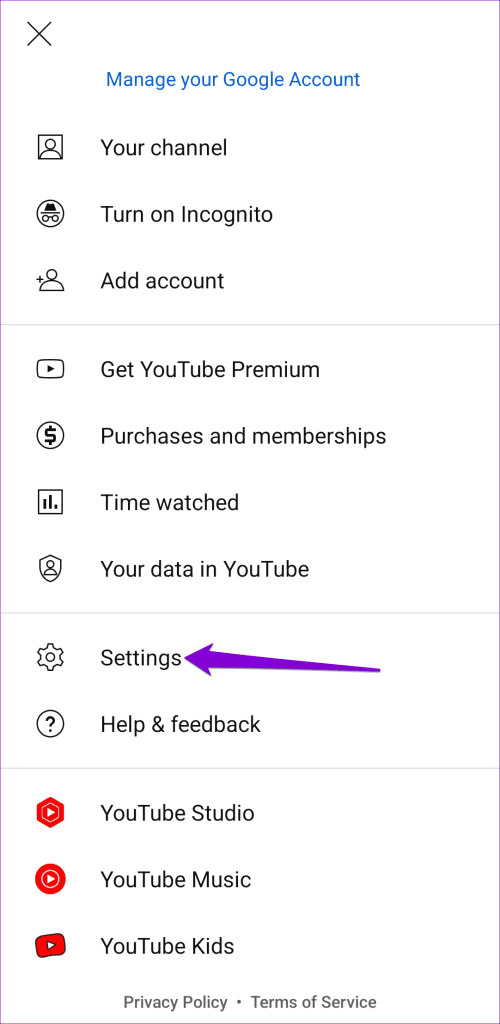
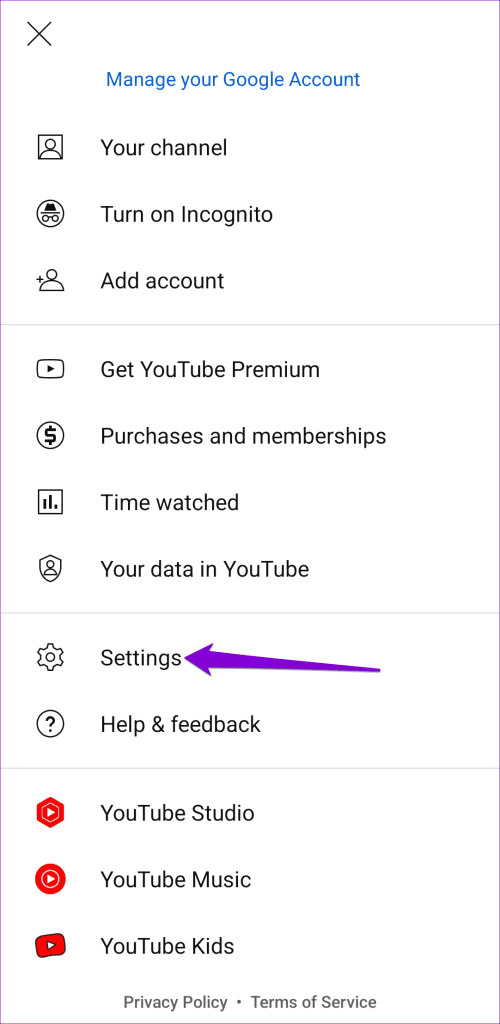
2 단계: 일반을 탭하고 제한 모드 옆의 토글을 비활성화합니다.
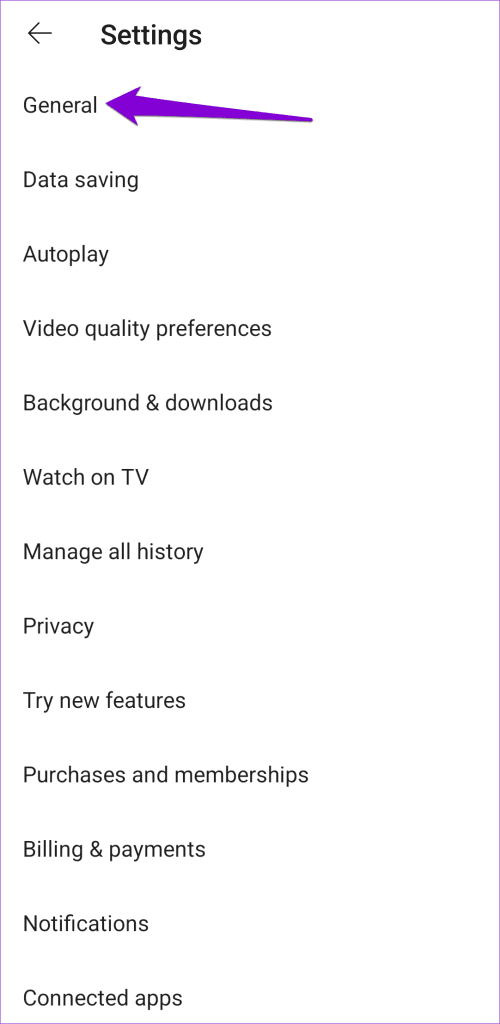
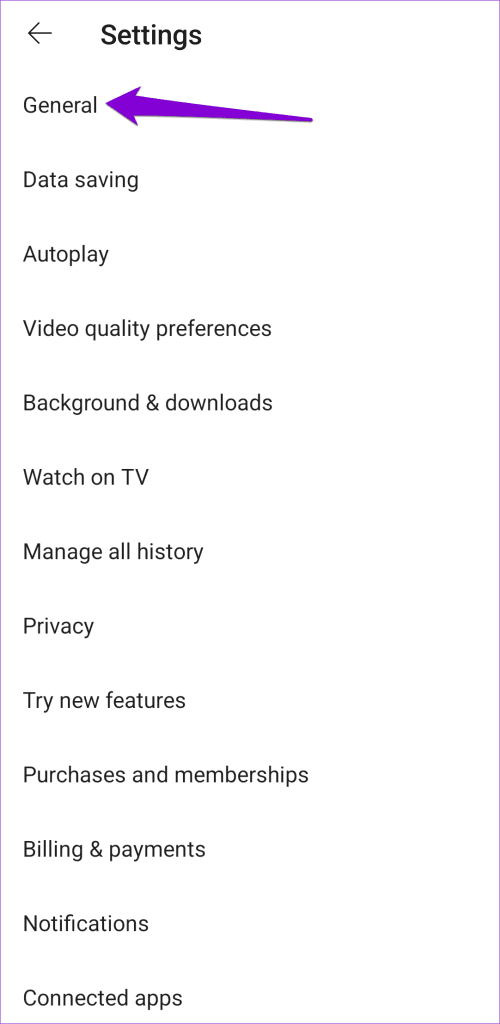
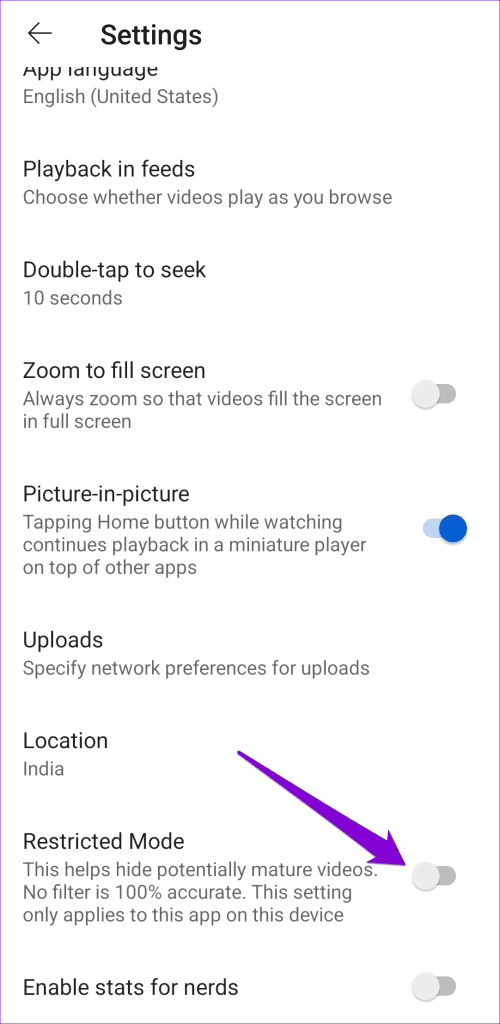
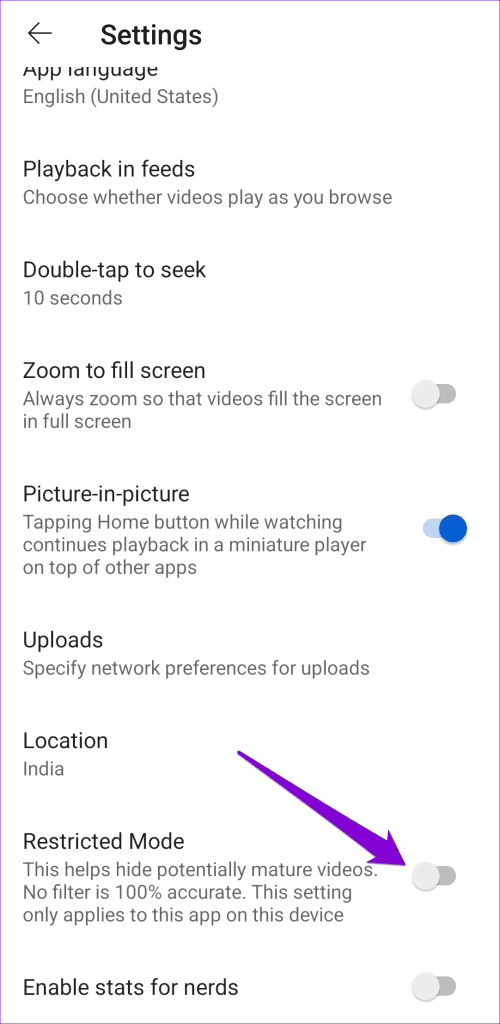
9. 앱 캐시 지우기(안드로이드)
오래되거나 손상된 캐시 데이터도 YouTube 성능에 영향을 미치고 서버 오류가 발생할 수 있습니다. 휴대폰에서 YouTube 앱 캐시를 지워서 정상 상태로 복원되는지 확인할 수 있습니다.
1 단계: YouTube 앱 아이콘을 길게 누르고 나타나는 메뉴에서 정보 아이콘을 탭하세요.
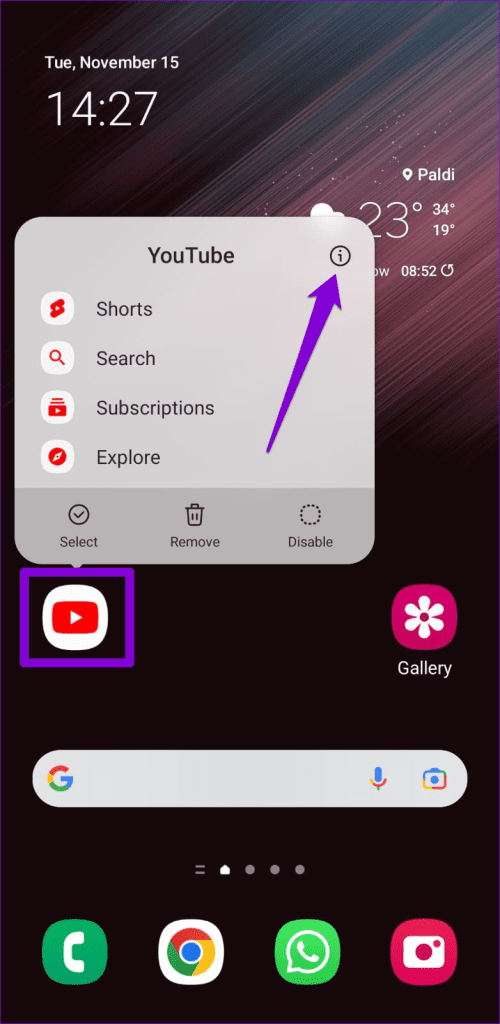
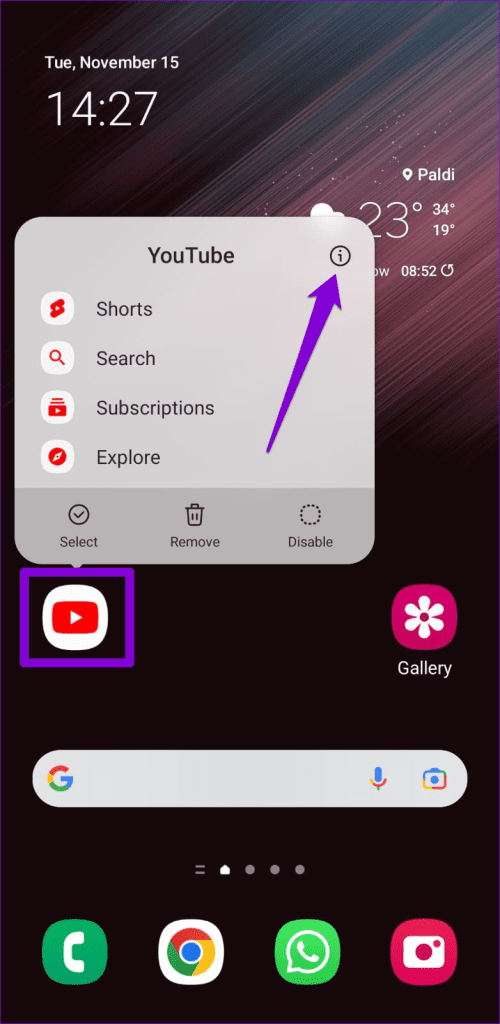
2 단계: 저장소로 이동하여 하단의 캐시 지우기 옵션을 탭하세요.
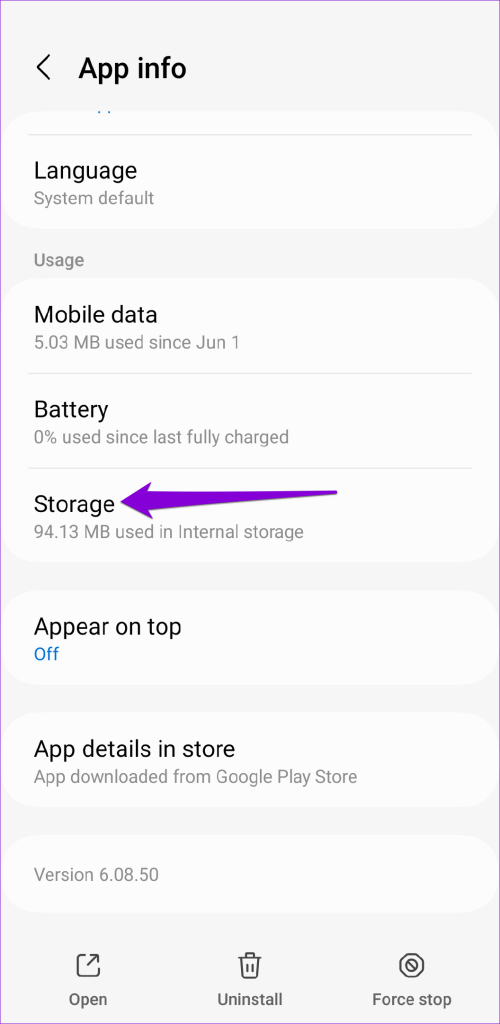
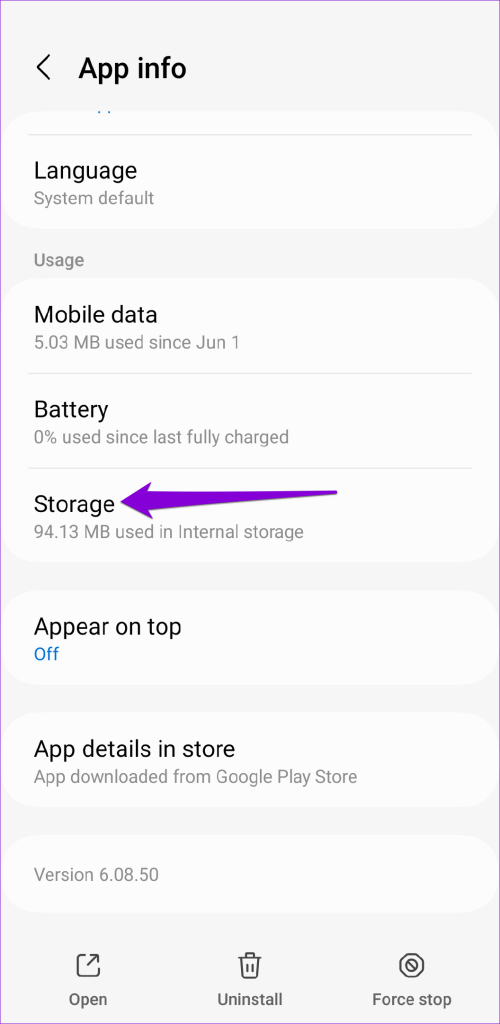
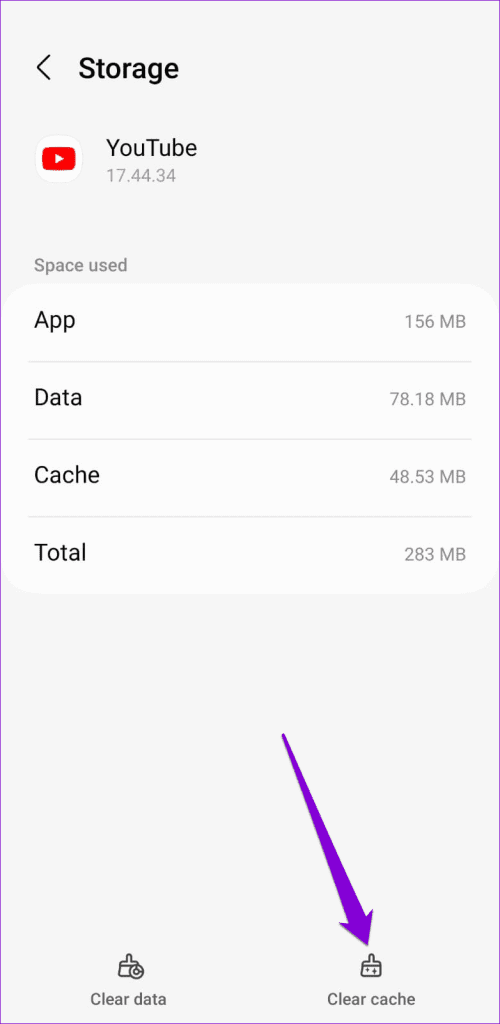
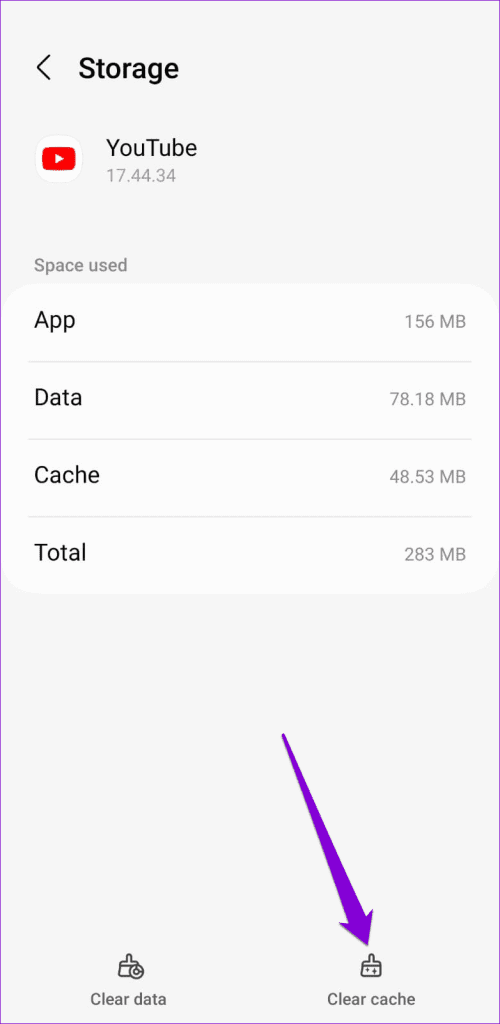
10. 앱 업데이트
여전히 ‘서버 400에 문제가 발생했습니다’ 오류가 발생한다면 휴대전화의 YouTube 앱에 버그가 있을 수 있습니다. Play Store 또는 App Store로 이동하여 YouTube 앱을 업데이트하고 오류가 해결되는지 확인하세요.
오류에서 엔터테인먼트까지
YouTube에서 서버 오류 400이 발생하면 답답할 수 있지만 해결하는 것은 그리 어렵지 않습니다. 위의 팁을 살펴보고 아래 댓글을 통해 어느 것이 귀하에게 적합한지 알려주세요.
도움이 되었나요?